Html страница пример: Структура кода | htmlbook.ru
Содержание
Стандартная структура шаблона сайта. Пример построения документа на HTML5. Стартовая страница
Любой сайт начинается с создания или редактирования главной страницы. Она задаёт общую архитектуру будущему проекту.
Структура сайта определяется главной страницей, все дополнительно созданные варианты имеют аналогичное построение за исключением содержимого (контента) «Тела страницы».
Рассмотрим простую схему построения любого среднестатистического сайта
Все шаблоны состоят из файлов.html (страниц) и папок (директорий).
Главная страница index.html открывается по умолчанию при вызове сайта по адресу домена: http://вашДомен.ru/
Файлы стилей дизайна лежат в папке (директории) css/ (ниже приведены примеры часто используемых файлов).
Файлы сценариев находятся в папке js/ (ниже включены примеры часто применяемых скриптов).
Файлы изображений обычно помещают в директорию img/ (ниже указаны разные форматы картинок).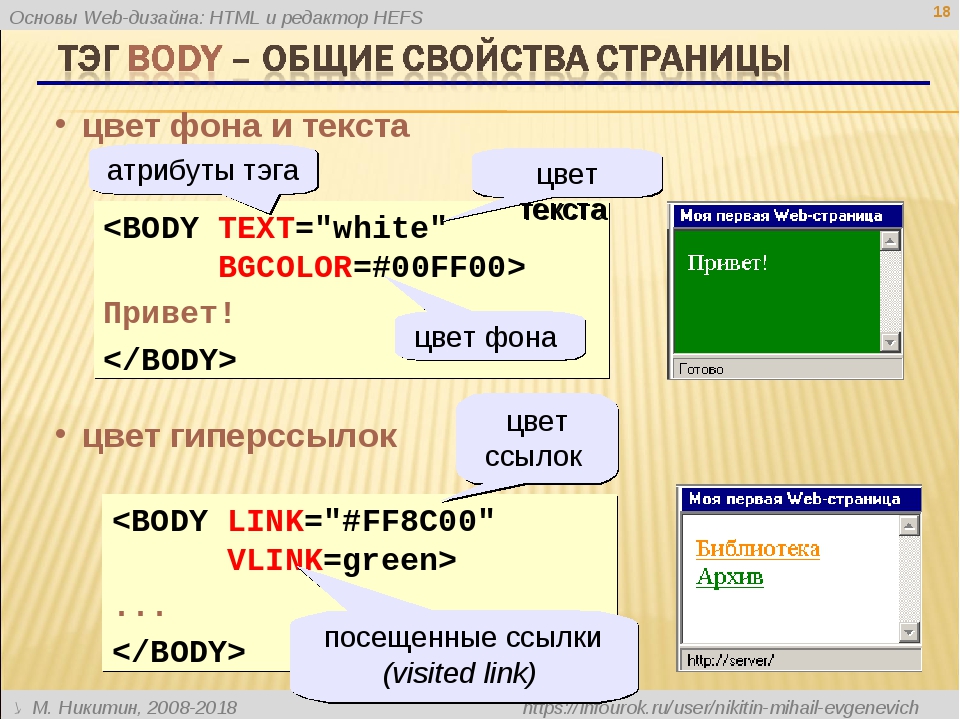
Пример структуры шаблона
Иерархия стандартного шаблона сайта
Жирным шрифтом обозначены — папки;
Синим цветом выделены файлы;
Красным цветом отмечены основные стандартные файлы.
Шаблон(домен)/
index.html — главная страница
page1.html — дополнительная страница
page2.html — дополнительная страница
page3.html — дополнительная страница
contact.html — страница контактов
└── папка css/
––– style.css
––– bootstrap.css
––– font-awesome.css
––– jquery.3.4.1.min.js
––– и т.д.
└── папка js/
––– js.js
––– jquery.min.js
––– responsive.js
––– и т.д.
└── папка img/
––– image1.jpg
––– image2.png
––– image3.gif
––– image4.jpg
––– и т.д.
Пример стандартной стартовой страницы построенной на HTML5 с комментариями
Скачать пример страницы вы можете ниже. В коде страницы присутствуют комментарии, поэтому остановлюсь лишь на некоторых пунктах:
В коде страницы присутствуют комментарии, поэтому остановлюсь лишь на некоторых пунктах:
— Атрибут lang=»en» можно заменить для русскоязычных сайтов на lang=»ru», хотя его присутствие является не обязательным.
— Как вы заметили, отсутствует атрибут Метатег Keywords — теперь поисковые системы обходятся без него и не нуждаются в нашем представлении для них ключевых слов.
— Мегатег Description остался в HTML5. Мы имеем возможность предложить поисковикам свою версию описания документа, но он в праве выбирать сам, какой фрагмент текста использовать для показа пользователям.
В структуре страницы желательно использовать семантические элементы HTML5 определяющие тематику блоков, например:
<header> — элементы навигации и заголовков;
<nav> — подразумевает навигацию;
<section> — группирует тематическое содержимое;
<article> — дочерний элемент <section>;
Это не обязательное требование, можно просто воспользоваться обычными элементами DIV, если вы в будущем не собираетесь структурировать страницу под семантическую разметку Schema.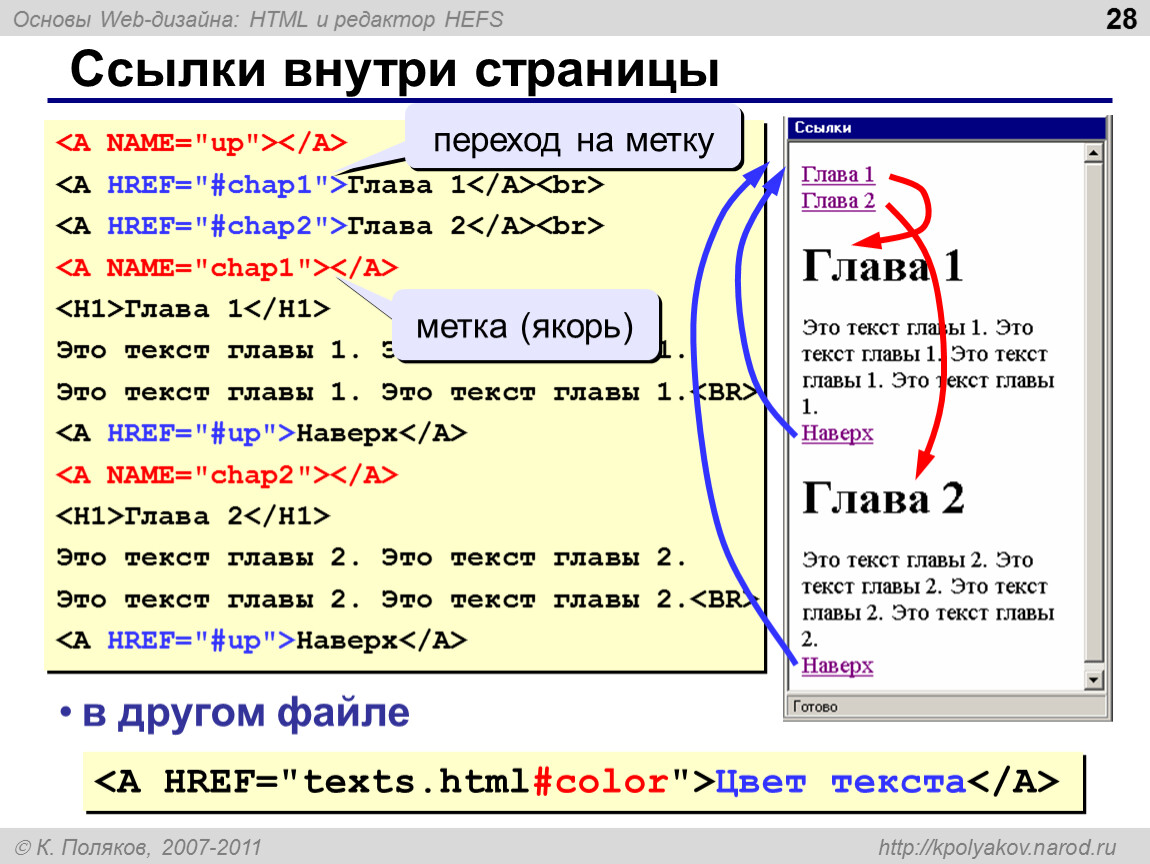
Пример кода стартовой страницы HTML5
<!doctype html> <!-- Допускается любой регистр -->
<html lang="en"> <!-- Для русскоязычных сайтов lang="ru" -->
<head>
<meta charset="utf-8"> <!-- Объявляет кодировку страницы -->
<title>Стартовый шаблон HTML5</title> <!-- Название страницы -->
<meta name="description" content="Документ построен на HTML5"> <!-- Описание страницы -->
<meta name="author" content="SiteY">
<link rel="stylesheet" href="css/styles.css"> <!-- Путь к пользовательской папке с файлом -->
<link rel="stylesheet" href="https://...../bootstrap.min.css"><!-- Абсолютный путь к внешнему файлу -->
<!--[if lt IE 9]>
<script src="//html5shiv.googlecode.com/svn/trunk/html5.js"></script><!-- Для капризов IE 9 -->
<![endif]-->
</head>
<body>
<!-- Шапка - заголовок страницы -->
<header>
<!-- Навигация -->
<nav>
<div>
Меню сайта
</div>
</nav>
<!-- Слайдер-->
<div>
Слайдер
</div>
</header>
<!-- Конец Шапка -->
<!-- Тело страницы -->
<main>
<section>
<section>
<article>
Часть секции 1
</article>
</section>
<section>
<article>
Часть секции 2
</article>
</section>
</section>
</main>
<!-- Конец тела страницы -->
<div>
Дополнительная колонка SideBar
</div>
<!-- Footer -->
<footer>
<div>
<p> Copyright © 2019</p>
</div>
</footer>
<script src="js/js. js"></script> <!-- Путь к папке со скриптом -->
<script>
Вставка для скрипта
</script>
</body>
</html>
js"></script> <!-- Путь к папке со скриптом -->
<script>
Вставка для скрипта
</script>
</body>
</html>Скачать пример стартовой страницы на HTML5:
Standard-HTML5.rar [1,08 Kb] (cкачиваний: 96)
Как написать простую HTML-страничку / Полезное / Сайты и биржи фриланса. Обзоры фриланс бирж. Новости. Советы. Фриланс для начинающих. FREELANCE.TODAY
Создание веб-сайтов не такое сложное дело, как кажется. Узнайте, как закодировать простую страницу с помощью HTML — языка разметки для Web.
Спроектировать и создать простой веб-сайт очень просто. Даже новички могут изучать веб-дизайн, не прилагая слишком много усилий и времени.
HTML — это основной язык разметки веб-страниц. Давайте изучим его основы, и попробуем создать простую страницу.
Введение в HTML
HTML — это язык гипертекстовой разметки.
Гипертекст — это текст, который работает как ссылка.
HTML определяет структуру веб-страницы, и обеспечивает ее надлежащее отображение в браузере. Документ HTML может быть очень простым или сложным, в зависимости от поставленных задач.
Веб-браузеры получают HTML-документы с веб-сервера, и отображают их как веб-страницы. Каждый браузер понимает HTML, и воспроизводит изображения, текст, видео, так, как это написано в коде.
HTML является основным языком разметки для Web. Однако он используется для создания статических веб-страниц, без интерактивности и анимации. HTML5, последняя версия HTML, немного лучше в этом смысле, особенно что касается видео или аудио.
HTML5
HTML сегодня – это HTML5, новейшая версия, которая добавляет больше функций, чем предыдущие, и теперь может определять способ отображения видео, изображений и текста на экране браузера.
HTML5 — один из мощных инструментов для разработки веб-страниц. С HTML5 потоковая передача мультимедиа возможна без использования сторонних плагинов, таких как Flash. HTML5 также поддерживает хранение данных на стороне клиента. Это можно использовать для поддержки веб-приложений, когда клиент находится в автономном режиме.
С HTML5 потоковая передача мультимедиа возможна без использования сторонних плагинов, таких как Flash. HTML5 также поддерживает хранение данных на стороне клиента. Это можно использовать для поддержки веб-приложений, когда клиент находится в автономном режиме.
Веб и HTML
Сеть состоит из взаимосвязанных веб-страниц и приложений, а также изображений, видео, анимации и интерактивного контента. Языки разметки составляют основу Web. Эти языки используются с тех пор, когда сайты были очень простыми, и будут оставаться частью сети, ее развития и будущего.
HTML остается фундаментальным навыком для всех веб-разработчиков и дизайнеров.
Согласно обзору W3Techs, HTML — это язык, используемый на 74,3% всех сайтов.
Среди подкатегорий, HTML5 используется на 82,9% всех сайтов, которые используют HTML.
Как создать простую HTML-страницу
Разработка HTML проста, и поэтому можно легко научиться кодировать простую HTML-страницу. Но для начала нужно изучить основы языка.
Но для начала нужно изучить основы языка.
Кодирование HTML с помощью текстового редактора
Документ HTML — это в основном текстовый документ. Существует множество доступных редакторов текста, которые можно использовать для написания HTML. Два самых популярных: Dreamweaver и Sublime Text. Бесплатные редакторы — Notepad ++ для Windows и Text Wrangler для Mac. На самом деле сделать веб-страницу можно и в Microsoft Word, но делать это не стоит, поскольку он добавляет дополнительный и ненужный код в документы HTML.
Для примера мы будем использовать Notepad ++ в качестве редактора. Вы можете выбрать любой редактор по вашему выбору.
Создание и редактирование HTML
Создание нового документа HTML такое же, как и для любого другого типа документа. Выберите «Файл» — «Новый», чтобы открыть новый документ в Notepad ++. Внесите изменения в документ и нажмите «Сохранить».
Сохранение HTML
HTML-документ — это файл с расширением . htm или .html. Некоторые редакторы также могут предоставить опцию «Сохранить как HTML». Называть файл лучше латинскими буквами, с маленькой буквы, а пробелы заменять тире или точками.
htm или .html. Некоторые редакторы также могут предоставить опцию «Сохранить как HTML». Называть файл лучше латинскими буквами, с маленькой буквы, а пробелы заменять тире или точками.
Если вы написали код в «Блокноте» и сохранили его как текстовый документ, то перевести его в html-страничку можно с помощью программы Total Commander. Выбираем команду «Переименовать» и меняем расширение файла из .txt на .html.
Формат HTML-страницы
HTML как язык состоит из элементов, тегов и атрибутов, которые определяют содержание сайта. Элементы HTML позволяют нам добавлять таблицы, изображения, видео, аудио и т. д. на веб-страницу.
Элементы HTML
Элементы определяют структуру и содержимое веб-страницы. Обозначаются угловыми скобками вокруг имени элемента. Содержимое, которое не находится между «<>», будет отображаться на веб-сайте. Элемент выглядит примерно так:
<element-name>
Теги
Элемент с угловыми скобками вокруг него образует тег (<tag>).![]() Теги не отображаются на экране, но помогают браузеру понять, что он должен отображать. Открывающий тег отмечает начало элемента, а закрывающий тег отмечает его конец.
Теги не отображаются на экране, но помогают браузеру понять, что он должен отображать. Открывающий тег отмечает начало элемента, а закрывающий тег отмечает его конец.
Например:
Открывающий тег: <div>
Закрывающий тег: </ div>
Содержимое между открывающим и закрывающим тэгами является содержимым элемента.
Теги могут использоваться двумя способами:
Использование тегов в паре
Парные теги содержат открывающий и закрывающий теги. Вот как они выглядят:
<paragraph>Здесь какой-то текст</paragraph>
Существует открывающий тег (<paragraph>) и закрывающий тег (</ paragraph>), указывающий конец абзаца. Это означает, что все, что находится между этими двумя тегами, является абзацем.
Одиночные теги
Одиночные теги используются для определения самозакрывающихся элементов, и вставки элементов, таких как изображения. Вам не нужно определять начало и конец этих элементов.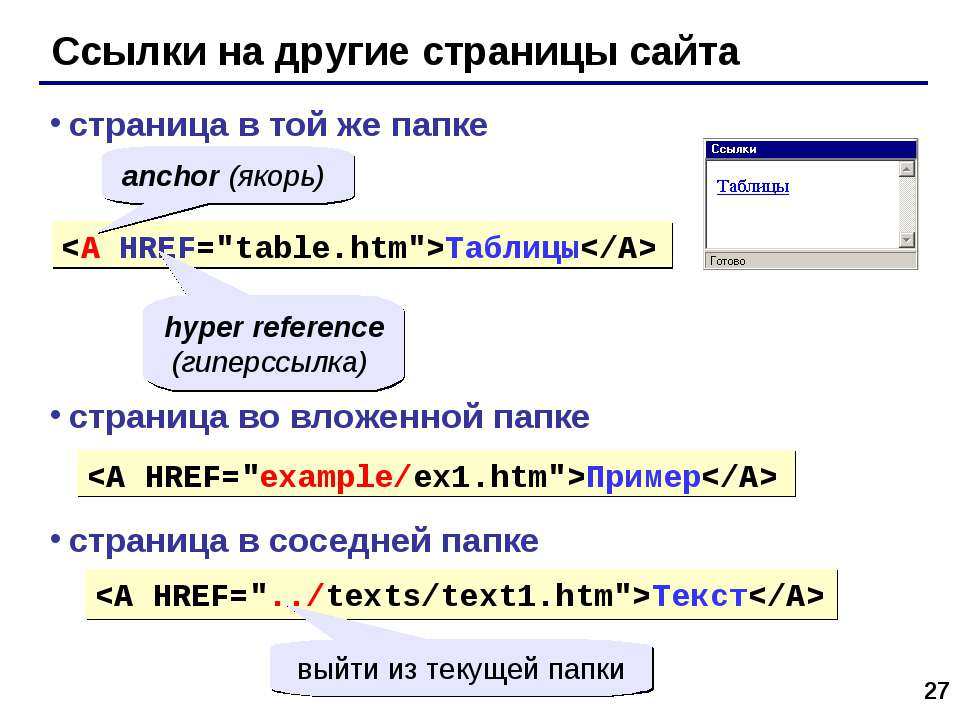
Эти элементы пишутся так:
<image/>
Закрытие / (косая черта) также не является обязательным. Это то же самое, что и при записи <image>. Однако, чтобы избежать путаницы с открывающим тегом, рекомендуется добавить / (косую черту) в конце.
Атрибуты
Атрибуты — это элементы, которые расширяют теги дополнительной информацией. Атрибут помещается в открывающий тег, и включает имя и значение.
Тег с атрибутом будет выглядеть так:
<html lang=”en-US”/>
Тег «HTML» выше имеет атрибут «lang» со значением «en-US».
Структура документа HTML
Каждый HTML-документ имеет базовую структуру, определенную с помощью следующих элементов:
DOCTYPE или DTD: Декларация типа документа указывает версию используемого HTML. Этот тег помещается в начале документа.
HTML: Пара тегов HTML определяет начало и конец документа HTML.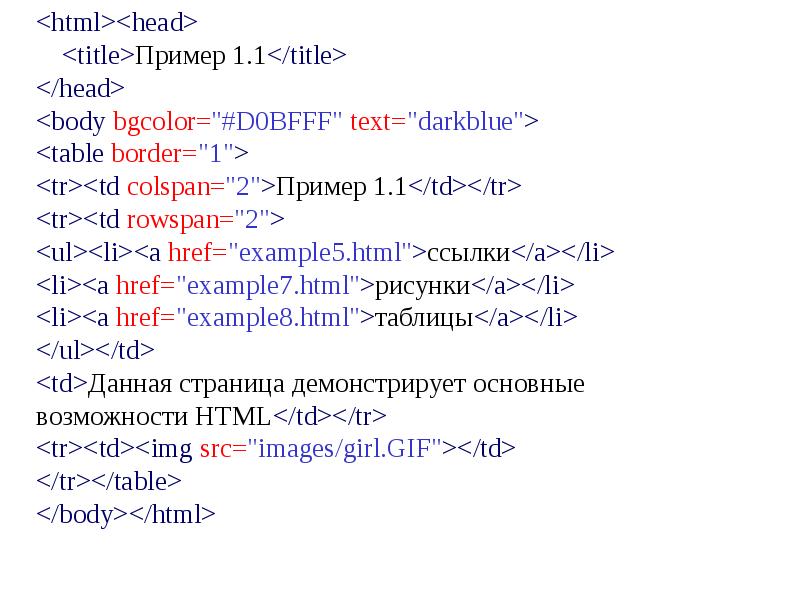
Раздел HEADER <head>: этот раздел определяет общую информацию для страницы, и обычно короткий. Содержимое этого элемента не отображается на странице. Заголовок содержит тег TITLE, который определяет название документа, отображаемое в строке заголовка браузера. HEADER также может содержать метаданные, или ссылки на внешние файлы.
Раздел BODY: Этот раздел содержит основную часть страницы. Его содержимое отображается в браузере. Большая часть кода HTML-страницы находится внутри элемента body.
Кодировка: этот тег указывает кодировку, используемую в документе HTML. Кодировка указывает, как файл сохраняется, и как будут отображаться специальные символы. Общепринятым значением для этого тега является UTF-8, который позволяет отображать практически все символы языка.
Простая страница HTML
Теперь, когда мы поняли основные элементы HTML, попробуем создать базовую HTML-страницу. Давайте начнем с создания чистого текстового документа в текстовом редакторе.
Давайте начнем с создания чистого текстового документа в текстовом редакторе.
Шаг 1: Первая строка добавляемого HTML-кода указывает элемент DOCTYPE как «html». Это означает, что используется последняя версия HTML.
<!DOCTYPE html>
Шаг 2: Далее мы добавляем теги начала и конца для документа html. Мы также определяем язык как английский (en).
<!DOCTYPE html>
<html lang=”en”>
</html>
Шаг 3: Затем мы добавляем тег заголовка с тегом Title и сведениями о наборе символов.
<!DOCTYPE html>
<html lang=”en”>
<head>
<meta charset=”utf-8″>
<title>Hello World</title>
</head>
</html>
Шаг 4: После этого пишется тег BODY.
<!DOCTYPE html>
<html lang=”en”>
<head>
<meta charset=”utf-8″>
<title>Hello World</title>
</head>
<body>
</body>
</html>
Шаг 5: Теперь пустой HTML-документ готов. Давайте начнем добавлять текст для отображения. Мы добавляем тег заголовка <h2> и тег <p>. Они определяют заголовок первого уровня и абзац под ним.
Давайте начнем добавлять текст для отображения. Мы добавляем тег заголовка <h2> и тег <p>. Они определяют заголовок первого уровня и абзац под ним.
<!DOCTYPE html>
<html>
<head>
<meta charset=”utf-8″>
<title>Hello World</title>
</head>
<body>
<h2>Hello World</h2>
<p> Простая страница HTML</p>
</body>
</html>
Основная HTML-страница готова, и мы можем сохранить ее в папке по нашему выбору.
Просмотр страницы HTML
Чтобы просмотреть HTML-страницу, нам нужно открыть ее в браузере. Перейдите в папку, где был сохранен документ HTML, и дважды щелкните по нему.
Он откроется в браузере, и мы видим очень простую страницу. Вы можете проверить, что он показывает:
Заголовок как «Hello World»
Заголовок первого уровня как «Hello World»
Абзац с текстом «Простая страница HTML»
Теперь, когда мы создали простую HTML-страницу, давайте посмотрим, как мы можем добавить дополнительные функции. HTML предоставляет гораздо больше функций, чем то, что мы добавили в основную HTML-страницу. Вы можете добавить цвет фона, шрифты, указать цвета шрифтов, изображения, ссылки, списки и т. д., чтобы создать красивую HTML-страницу. Давайте рассмотрим некоторые из этих дополнительных функций.
HTML предоставляет гораздо больше функций, чем то, что мы добавили в основную HTML-страницу. Вы можете добавить цвет фона, шрифты, указать цвета шрифтов, изображения, ссылки, списки и т. д., чтобы создать красивую HTML-страницу. Давайте рассмотрим некоторые из этих дополнительных функций.
Расширенное форматирование текста
В HTML предусмотрены специальные элементы для специального форматирования текста.
Уровни заголовков можно задавать с помощью тегов <h2> </ h2> — <h6> </ h6>. Всего доступно 6 уровней для заголовков. Причем <h2> </ h2> — это самый большой из них по размеру, <h6> </ h6> — самый маленький.
Теги <p> </ p> используются для указания начала нового абзаца. Браузер обычно добавляет одну пустую строку между двумя абзацами.
Элементы форматирования используются для отображения специальных типов текста. Текст может быть отформатирован такими тегами:
Жирный – <b> </b>
Курсив – <i> </i>
Подчеркнутый – <u> </u>
Шрифт – <font> </font>
Полный список этих тегов доступен по ссылке.
Добавление ссылок
Вы можете создать гиперссылку на другую веб-страницу с помощью тега <a> </a>. Добавьте URL-адрес веб-страницы, используя атрибут href, как показано ниже.
<a href=”https://www.xyz.com/SimpleHTMLPage”>Это текст ссылки </a>
Добавление изображений
Тег <img> является одиночным тегом, без тега закрытия. Вы можете указать атрибуты изображения.
Атрибут src указывает местоположение изображения.
Атрибут style имеет много параметров, включая ширину и высоту изображения в пикселях.
Атрибут alt дает краткое описание изображения. Используется, если по какой-либо причине изображение не загружается.
<img src = http: //www.xyz.com/ images / testlogo.png style = «width: 324px; height: 84px» alt = «Тестовый логотип»>
Добавление заголовка
Тег <header> является новым для HTML5 и указывает самый верхний элемент веб-страницы. Заголовки обычно содержат логотип компании, контактную информацию, ссылки навигации и т. д. В одном документе может быть несколько элементов <>.
Заголовки обычно содержат логотип компании, контактную информацию, ссылки навигации и т. д. В одном документе может быть несколько элементов <>.
Расширенные понятия в HTML
HTML — простая технология для изучения, поэтому многие дизайнеры просто работают, имея элементарные понятия. Если вы хотите в полной мере использовать HTML, вам нужно будет ознакомиться с передовыми концепциями. Это поможет вам создать привлекательный веб-сайт с меньшими усилиями.
Мы упомянем несколько концепций, которые помогут вам в дальнейшем. Вы можете продолжить изучать больше и использовать расширенный HTML и его возможности.
Проверка HTML-кода
Проверка HTML используется для проверки ошибок в коде HTML. Если ваша веб-страница не загружается, вы можете использовать проверку, чтобы найти причину проблемы.
Валидация также дает рекомендации по коду, который не соответствует последнему стандарту HTML. Недействительный HTML сделает сайт непригодным для использования.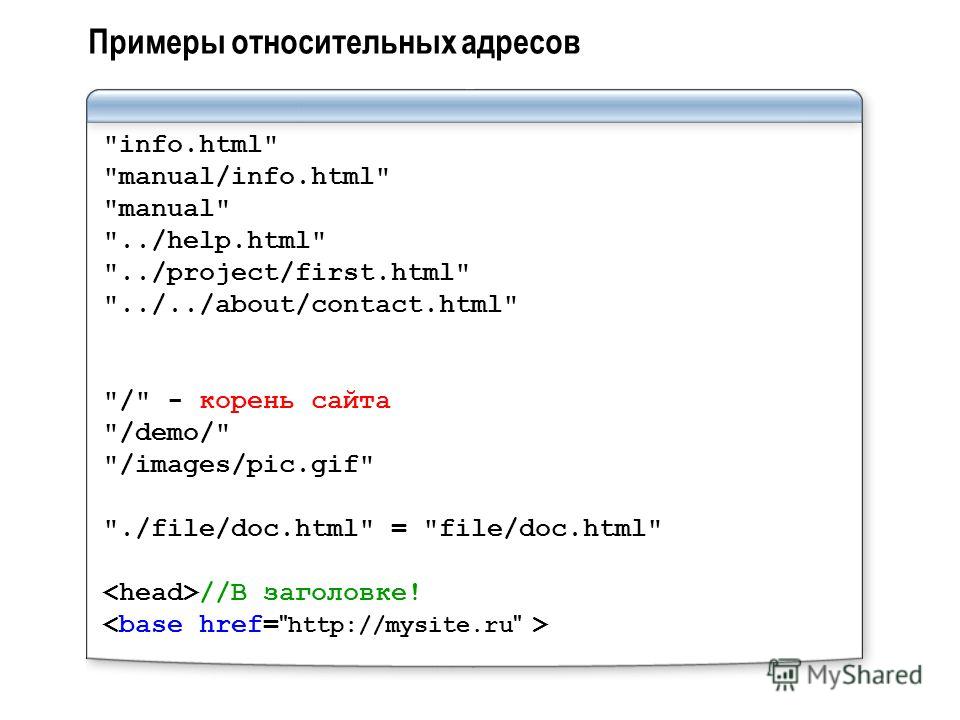 Это может вызвать проблемы с загрузкой или несогласованность вывода с различными браузерами. Многие сервисы проверки бесплатны, например, validator.w3.org
Это может вызвать проблемы с загрузкой или несогласованность вывода с различными браузерами. Многие сервисы проверки бесплатны, например, validator.w3.org
Добавление дополнительных тегов
HTML-тегов и атрибутов намного больше, чем мы здесь обсуждали. Два хороших ресурса для обучения — w3schools и HTML Dog, у которых есть больше учебников и полный список тегов.
Вы также можете использовать «Просмотр исходной страницы» в браузере, чтобы изучить код хорошо продуманных веб-сайтов и увидеть новые методы.
Загрузка веб-сайта
С помощью услуги веб-хостинга вы можете добавить несколько HTML-страниц на свой веб-домен. Вам может потребоваться программное обеспечение FTP-загрузки для передачи ваших HTML-файлов на веб-сервер. Есть много услуг веб-хостинга, которые предоставляют функцию FTP.
Добавление CSS и JavaScript
CSS может использоваться для быстрого улучшения внешнего вида вашего сайта.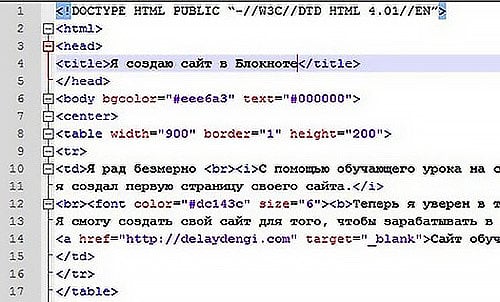 Вы можете использовать CSS для добавления цвета, шрифтов и изменения размещения элементов. С привязкой таблицы стилей CSS к HTML-странице вы можете изменить стиль всего текста.
Вы можете использовать CSS для добавления цвета, шрифтов и изменения размещения элементов. С привязкой таблицы стилей CSS к HTML-странице вы можете изменить стиль всего текста.
JavaScript — это язык программирования, и его можно использовать для добавления дополнительных функций HTML-страницам. Команды JavaScript вставляются между тегами <script> </script>. Они могут быть использованы для добавления интерактивных кнопок, выполнения математических расчетов и т. д.
Перед вами открывается удивительный мир веб-разработки. Дерзайте! Покорить эту вершину просто, нужно всего лишь начать.
How to Create Simple HTML Page | Step by Step DIY Tutorial
Что такое веб-страница?
Что такое web страница? Это документ, написанный на языке разметки гипертекста (HTML), который можно просмотреть с помощью браузера. Доступ к веб-странице осуществляется путем ввода URL-адреса.
Веб-страница может содержать текст, графику и гиперссылки на другие страницы и файлы.
Для просмотра веб-страницы требуется браузер (например, Internet Explorer, Edge, Safari, Firefox или Chrome). В браузере можно открыть веб-страницу, указав в адресной строке URL-адрес. Например, введя «https://www.computerhope.com/esd.htm», вы откроете страницу ESD Computer Hope.
Если вы не знаете URL-адреса сайта, который хотите посетить, можно использовать поисковую систему, чтобы найти веб-страницу или воспользоваться поиском по сайту.
Первая веб-страница была создана в CERN Тимом Бернерсом-Ли 6 августа 1991 года. Перед тем, как создать web страницу, вы можете посетить и просмотреть первый сайт и первую веб-страницу по адресу http://info.cern.ch/.
Сайт — это место, содержащее более одной веб-страницы. Например, наш ресурс является сайтом, который включает в себя тысячи различных веб-страниц, включая ту, которую вы сейчас читаете:
В приведенном выше примере URL-адреса «url.htm» — веб-страница, это всегда последняя часть URL-адреса. Для URL, которые не имеют окончаний . htm, .html, .php, .cgi, .pl или другого расширения файла, сервер загружает веб-страницу index.htm по умолчанию. Например, для URL-адреса страницы контактов нет веб-страницы. В этом случае загружается индексный файл по умолчанию из каталога /contact.
htm, .html, .php, .cgi, .pl или другого расширения файла, сервер загружает веб-страницу index.htm по умолчанию. Например, для URL-адреса страницы контактов нет веб-страницы. В этом случае загружается индексный файл по умолчанию из каталога /contact.
Мы уже упоминали, что для просмотра web страниц используются браузеры. Веб-страница состоит из нескольких элементов, включая CSS, изображения и JavaScript. Тело веб-страницы создается с использованием HTML. Этот код может быть создан с использованием HTML-редактора, написан человеком или сгенерирован с использованием серверных скриптов. Обычно веб-страница, созданная человеком, заканчивается расширением .htm или .html. Например, эта страница имеет имя файла «webpage.htm». Страницы, сгенерированные скриптом, могут заканчиваться на .cgi, .php, .pl и т.д.
Ниже приведена разбивка основных элементов, чтобы веб-дизайнеры могли понять, какова логическая структура web страницы:
- Название сайта, логотип или название компании почти всегда находятся в верхнем левом углу каждой веб-страницы.
 Также неплохо использовать слоган или краткое описание страницы, чтобы дать новым посетителям представление о сайте. Этот элемент веб-страницы обычно является ссылкой, которая ведет на главную страницу;
Также неплохо использовать слоган или краткое описание страницы, чтобы дать новым посетителям представление о сайте. Этот элемент веб-страницы обычно является ссылкой, которая ведет на главную страницу; - Панель поиска позволяет посетителям быстро найти веб-страницу. Она должна присутствовать на каждой странице;
- Панель или меню навигации обычно находится в верхней или левой части каждой веб-страницы. Она и должна включать в себя ссылки на каждый из основных разделов сайта;
- Рекламные баннеры могут отображаться в разных местах на веб-странице. Обычно они отображаются в верхней, левой, правой или нижней части веб-страницы или включены в основной контент;
- Социальные кнопки позволяют посетителям делиться ссылкой на веб-страницу на сайтах социальных сетей;
- В созданных web страницах хлебные крошки помогают посетителю понять, где он находится, а также перейти к другим разделам сайта;
- Заголовок должен находиться в верхней части каждой веб-страницы. Он создается с использованием HTML-тега <h2>.

- Начальный абзац является одним из наиболее важных элементов веб-страницы. Он должен заинтересовать посетителя ознакомиться с содержимым веб-страницы. Один из способов привлечь внимание посетителей — вставить изображение рядом с начальным абзацем;
- Каждая веб-страница должна быть разбита на заголовки более низкого уровня, которые позволяют посетителю легко просматривать контент и находить на странице то, что ему наиболее интересно. При создании веб-страницы это можно сделать с помощью HTML-тегов <h3> … <h6>;
- Хорошая идея — предоставить посетителям ссылку или кнопку, перенаправляющую на форму обратной связи, чтобы они могли сообщить, была ли полезна им данная веб-страница или нет;
- Дополнительная информация и инструменты, такие как кнопка для вывода страницы на печать, также могут быть полезны для пользователей;
- Футер должен включать в себя дополнительную информацию, которая важна для компании или сайта. А также ссылки на другие веб-страницы;
- Копирайт и любое юридическое или конфиденциальное уведомление также должны быть размещены на всех веб-страницах.
 В основах проектирования web страниц этот элемент не только может ссылаться на соответствующую юридическую информацию. Он также указывает, что посетители достигли конца веб-страницы;
В основах проектирования web страниц этот элемент не только может ссылаться на соответствующую юридическую информацию. Он также указывает, что посетители достигли конца веб-страницы; - Кнопка «Вверх страницы» может помочь посетителям быстро вернуться к верхней части веб-страницы, чтобы получить доступ к ссылкам меню.
На большинстве веб-странице есть интересные гиперссылки, по которым вы переходите, чтобы найти дополнительную информацию. Также можно слушать музыку, смотреть видео, совершать покупки, общаться и многое другое.
Данная публикация является переводом статьи «Web page» , подготовленная редакцией проекта.
Пример страницы html: красивые html шаблоны
Залог состоятельности идей интернет-развития бизнеса
Вместо заключения
У вас есть доступ к глобальной сети? Как часто посещаете различные интернет-сайты с рабочей, познавательной или развлекательной целью?
Какие страницы могут по-настоящему заинтересовать, а какие сайты вы покидаете сразу после открытия, даже не осуществив виртуальное путешествие по внутренним страницам?
Вероятно, вы согласитесь, что многое зависит от дизайна. Сотрудники LPgenerator предоставят вам примеры качественных HTML страниц, которые заинтересуют пользователя, понравятся ему, привлекут внимание и попадут в раздел «Избранное». Хотите, чтобы среди таких HTML сайтов оказался и ваш? Наши специалисты помогут в этом.
Сотрудники LPgenerator предоставят вам примеры качественных HTML страниц, которые заинтересуют пользователя, понравятся ему, привлекут внимание и попадут в раздел «Избранное». Хотите, чтобы среди таких HTML сайтов оказался и ваш? Наши специалисты помогут в этом.
Красивые шаблоны обеспечат приток посетителей на страницы вашего сайта и предоставят очевидные конкурентные преимущества.
Красивые сайты, как и красивые люди, вызывают восторг, восхищение, притягивают, словно магнит. Хотите убедиться в этом? Скачайте примеры хороших сайтов от LPgenerator и вы поймете, почему некоторые ресурсы популярны и востребованы, а другие – так и остаются неизвестными. Безусловно, наполнение сайта играет важную роль.
Однако читать огромные полотна пусть и полезного, но непрезентабельного текста никто будет. Если к этому еще добавить мрачный и унылый дизайн, ничем не приметные шаблоны и контент, лишенный скрытого призыва, можете не рассчитывать на успех. HTML cайты – «лицо» вашей компании, эффективный инструмент развития бизнеса, наращивания объемов продаж, освоения новых рынков.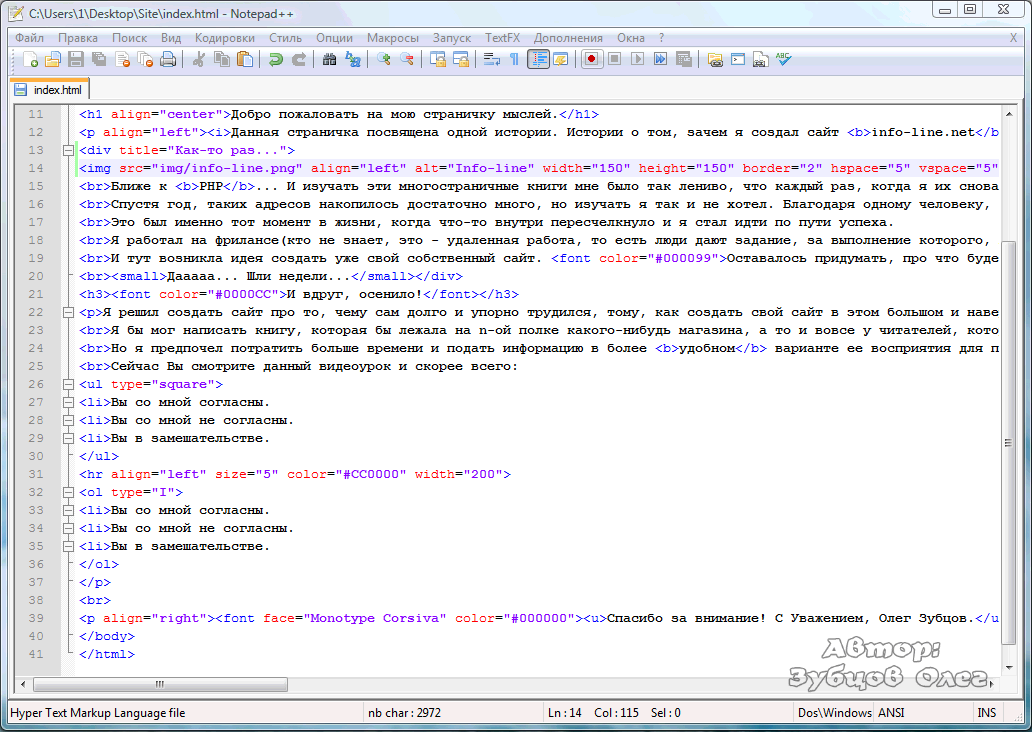
Залог состоятельности идей интернет-развития бизнеса
Владельцы бизнеса рассматривают HTML страницы как эффективный маркетинговый инструмент, который может заменить или дополнить офлайновые рекламные кампании. Интернет-пользователи смотрят на шаблоны сайтов иначе – с позиции их практичности, удобства, информативности, инновационности и т.д. Наша задача – найти оптимальную грань, ту точку, в которой интересы двух сторон совпадут. Яркий пример такого взаимодействия, которое выльется для компании в желанный финансовый результат, и удовлетворит потребности клиента, – красивые страницы с приятным дизайном, продающим текстом, интуитивно понятным интерфейсом, удобной навигацией.
Выбрать шаблоны не составит труда (примеры доступны для скачивания), впрочем, как и убедиться в его эффективности.
Выгоды же от использования качественной страницы очевидны:
- о вас узнают те, кто раньше не знал;
- заинтересуются те, кто прежде сомневался;
- оформят заказ и первые, и вторые.

HTML страницы хороши предельной простой. Они доступны для корректного отображения сайтов на любых устройствах независимо от браузера. Шаблоны разнообразны. Огромный ассортимент позволит выбрать оптимальный вариант для любого сайта, будь то страницы туристических агентств, юридических компаний, магазинов одежды или консалтинговых фирм.
Вместо заключения
Какие же сайты можно считать «правильными»? Те, которые пользователь не захочет покидать. Для этого они должны быть полезными:
- Первый и главный пример взаимодействия – демонстрация выгод.Укажите клиенту, что может ему дать ваш сайт;
- Второй момент – интрига. Тексты хороших HTML сайтов дают пользователю информацию, но оставляют главные вопросы без ответа. Теперь уже он заинтересован в поиске такового;
- Третья важная составляющая – визуальная подача. Здесь примеры не нужны.
 Очевидно, что в удачном шаблоне информация структурирована, разбита на блоки, усилена картинками, статистикой.
Очевидно, что в удачном шаблоне информация структурирована, разбита на блоки, усилена картинками, статистикой.
Шаблоны и примеры таких HTML сайтов от компании LPgenerator доступны для ознакомления.
Высоких вам конверсий!
image source: Gerard Donnelly
20-12-2015
Пример страницы HTML и основные принципы создания
Придумано множество языков, но язык HTML принадлежит к числу особенных и самых восстребованных. С ним связано множество других ключевых начинаний в программировании. Многое становится доступным, когда в сознании разработчика присутствует знание языка разметки — HyperText Markup Language (HTML).
В сущности, в HTML нет ничего сложного, и через несколько минут любой, самый далекий от программирования и интернета человек, выполнит создание HTML-страницы в блокноте. Пример, заслуживающий внимания, простота, действительно, доступная каждому.
Файл HTML — это одна страница сайта, хотя с этим можно поспорить, но то, что один файл составляет одну страницу, для начала понятно.
Файл HTML начинается с заголовка DOCTYPE, в котором указано, что тип данного файла — HTML. Все элементы страницы (теги) указываются в угловых скобках. Каждая пара («<» и «>») включает в себя один тег HTML. Обычно теги HTML парные, то есть на каждый «tag» есть «/tag». Оба заключаются в угловые скобки. Есть теги одиночные, из них самый популярный «br/» — переход на следующую строку.
Простая HTML-страница
Пример создания такой страницы указан ниже в статье. Рассмотрим его внимательно.
Раздел HEAD
Основное назначение тега HEAD — общее описание страницы и общих скриптов, хотя последнее — достаточно относительное понятие. Обычно здесь придают существенное значение только двум вещам:
- ключевые слова и описание страницы;
- ссылки на другие файлы (*.css и *.js).
Для отображения контента страницы содержимое данного раздела имеет лишь косвенное значение, поскольку указывает: где-то в других файлах есть правила CSS для тегов и скрипты других языков.
HTML-страница имеет заголовок (TITLE), который отображается, когда посетитель подводит мышку к вкладке, где страничка открыта. Это важный момент, поскольку делает страницу существенно более презентабельной, проще сказать, подписанной читабельным текстом.
META-теги имеют важное значение в интернет-программировании вообще, но когда требуется создание HTML-страницы в блокноте, пример нежелательно загромождать лишними конструкциями.
На ссылки LINK и SCRIPT следует обратить особое внимание. Первая указывает на место, где находится файл стилей CSS, вторая — на местонахождение файла JavaScript-кода. Таких ссылок может быть множество.
Если к скриптам следует подходить, когда знания об HTML укрепятся, то на каскадные таблицы стилей следует обратить внимание незамедлительно. В файлах CSS приводятся, в частности, правила оформления тегов HTML.
Раздел BODY
Собственно, пример страницы HTML — это и есть раздел BODY. Именно здесь содержится вся информация, весь контент страницы сайта. Вся информация представляется в виде тегов и скриптов, например вставки JavaScript-кода или кусочков PHP-программ.
Вся информация представляется в виде тегов и скриптов, например вставки JavaScript-кода или кусочков PHP-программ.
Важно понимать, что пример веб-страницы HTML в браузере и тот же пример в текстовом редакторе, в частности notepad, это далеко не одно и тоже. В первом случае мы имеем готовый HTML-текст, в котором все скрипты исполнены. Например, PHP отработал свою часть и сформировал вместо своего кода в нужных местах нужные теги. JavaScript тоже выполнил свою миссию, хотя о нем еще предстоит отдельный разговор.
HTML — это теги, а не скрипты. В конечном счете в браузере отображается только контент страницы, только ее теги. Никакого PHP-кода там нет.
JavaScript находится на особом положении, его забота — обслуживать страницу не только в момент загрузки (перегрузки), но и в моменты, когда страница находится в браузере посетителя, а тот изучает ее.
Простой пример кода HTML-страницы (только раздел BODY) указан ниже.
А в браузере посетителя он выглядит так, как показано далее.
В коде не было указано, как должны выглядеть элементы, которые вывел браузер. Все видимое оформление находится в правилах CSS. В данном случае в файле Mcss/scPhpWordRW.css, на который была ссылка (см. самый первый пример страницы HTML).
В отличие от HTML, тема CSS более простая, там весьма доступные правила и их количество невелико, когда пример создания HTML-страницы не требует ничего, кроме notepad. Все очень доступно для моментального освоения:
Здесь показано, как просто описан тег scLogo_vDoc, причем это описание таково, что в нормальном состоянии тег отображает картинку vDoc-logo.png, а когда над ним находится мышка — отображается vDoc-logo-h.png.
Структура описаний HTML
Язык не предполагает како-либо структуры и понятие синтаксиса здесь весьма относительное. Здесь нет переменных, но есть масса возможностей. Принципиальная основа гипертекста в том, что существует элемент (тег) который обязательно имеет имя.
Имя, в случае парного тега, составляется из собственно имени (tagName) и угловых скобок («<» + tagName +«>»), если речь идет о начале тега, и «</» + tagName + «>», если записывается его конец.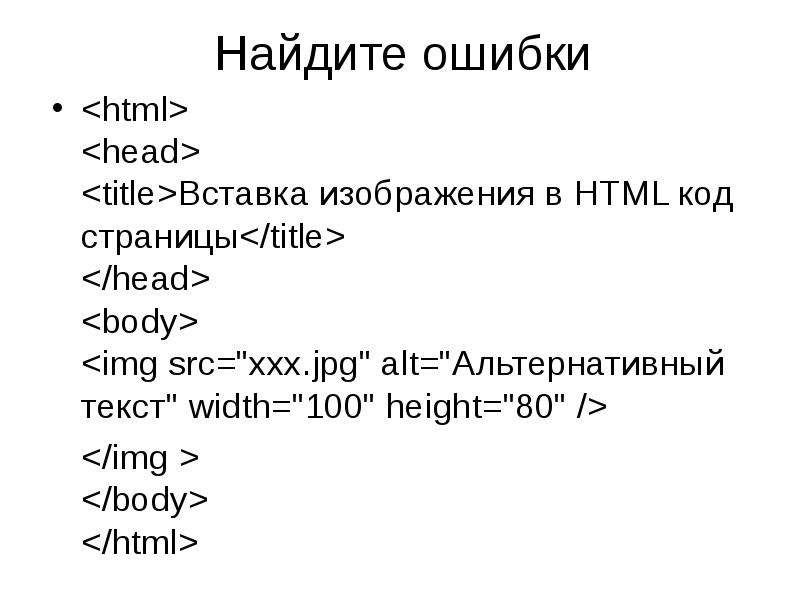
Пример страницы HTML с описанием атрибутов расположен ниже в тексте.
Тег может иметь атрибуты, тогда они помещаются через пробел после имени тега до закрывающей угловой скобки «>». Атрибуты, если они есть у тега, записываются только в его начале. Содержанием тега считается то, что находится между началом тега и его концом.
Общее содержание описаний HTML
HTML позволяет описывать блочные и строчные элементы. Первые занимают определенную область в окне браузера, могут позиционироваться абсолютно, то есть в нужном месте области отображения HTML-страницы, и иметь конкретный размер.
Строчные элементы в общем случае отображаются одним потоком, то есть так, как были указаны в файле страницы, так и выводятся на экран. На отображение общего потока можно влиять, когда происходит загрузка страницы. На размещение, видимость и другие свойства блочных элементов можно влиять в любое время посредством JavaScript-кода.
Помимо простых элементов, HTML предлагает описывать таблицы и формы. Эти элементы очень востребованы в «повседневном сайтостроении».
Эти элементы очень востребованы в «повседневном сайтостроении».
Описание таблицы: теги TABLE, TR, TD
При помощи тега TABLE можно создать таблицу, указать некоторое количество рядов TR и в каждом ряду какое-то количество ячеек TD. В отличе от привычной табличной организации, вследствие особенностей HTML-разметки, табличная организация ограничивается данной декларацией, потому если разработчик желает иметь прямоугольную таблицу, в которой количество колонок по всем рядам одинаково, то он должен за этим следить самостоятельно.
Принципиальная позиция HTML: делать все, что указано, но ничего из того, что не понято. В некоторых случаях не столь важно количество колонок в каждой строке таблицы, но, если нужно выполнить объединение ячеек по вертикали или по горизонтали, придется посчитать все очень внимательно.
Пример страницы HTML с описанием простой таблицы наглядно показан в статье.
Здесь показана таблица размером три ряда на три колонки, причем в первом ряду вместо тега TD был использован тег TH — заголовок колонки. Особенного отличия эти два тега не имеют, но использовать первый вполне можно, чтобы отличить первый ряд таблицы, да и в CSS к TH можно прикрепить собственный стиль, что выгодно отличает его от остальных TD.
Особенного отличия эти два тега не имеют, но использовать первый вполне можно, чтобы отличить первый ряд таблицы, да и в CSS к TH можно прикрепить собственный стиль, что выгодно отличает его от остальных TD.
Описание формы: теги FORM, INPUT
Формы — это самая востребованная часть HTML-тегов. При помощи форм можно передавать информацию. Собственно, сама страница — это вывод информации, а вот форма — ее ввод.
Пример страницы HTML с описанием простой формы:
Вариантов использования форм гораздо больше, но основные возможности таковы. Можно указать поля ввода, назначить им нужно оформление и обработчики для анализа вводимых пользователем данных. Можно указать скрытые поля и передавать со страницы фоновую информацию. Можно обозначить кнопки передачи информации, нажатие на которые инициирует процесс передачи сведений.
Использование HTML
Знать язык гипертекста — непременное условие работы по любой специализации в области интернет-программирования, но если необходимо писать программы на PHP или JavaScript, то знать HTML + CSS нужно в совершенстве.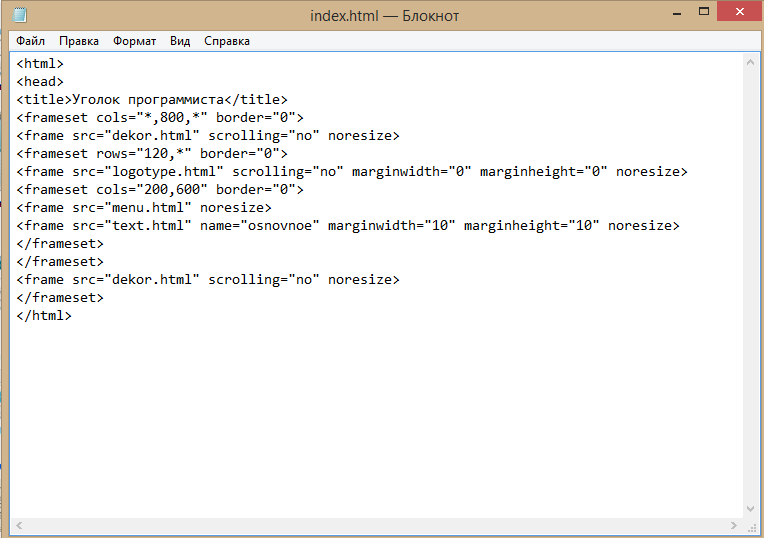
Язык PHP был обозначен в предыдущем примере. PHP работает на сервере, потому страница с этой формой улетела с сервера в браузер с заполненными полями. В частности, функция TestOnBlur, упомянутая в теге INPUT (обработчик события onblur), получила все параметры в виде текстовых полей.
В браузере работает JavaScript, и, чтобы правильно сработала кнопка отправки данных обратно на сервер, то есть конструкция: onclick=jQuery(‘#to’).val(‘cart’), необходимо иметь представление не только о том, что такое jQuery, но и что такое #to, val, cart. Если более точно, необходимо знать основные теги HTML и общие правила применения к ним стилей CSS.
Этого вполне достаточно, чтобы быстро поднять свою квалификацию по любой специализации в области интернет-программирования.
Как сделать ссылку в HTML
Гиперссылка — основной элемент гипертекста, отличительная черта HTML-документов, связывающая веб-страницы и другие файлы между собой. У многих людей слово «Ссылка» небезосновательно ассоциируется со словом «Интернет».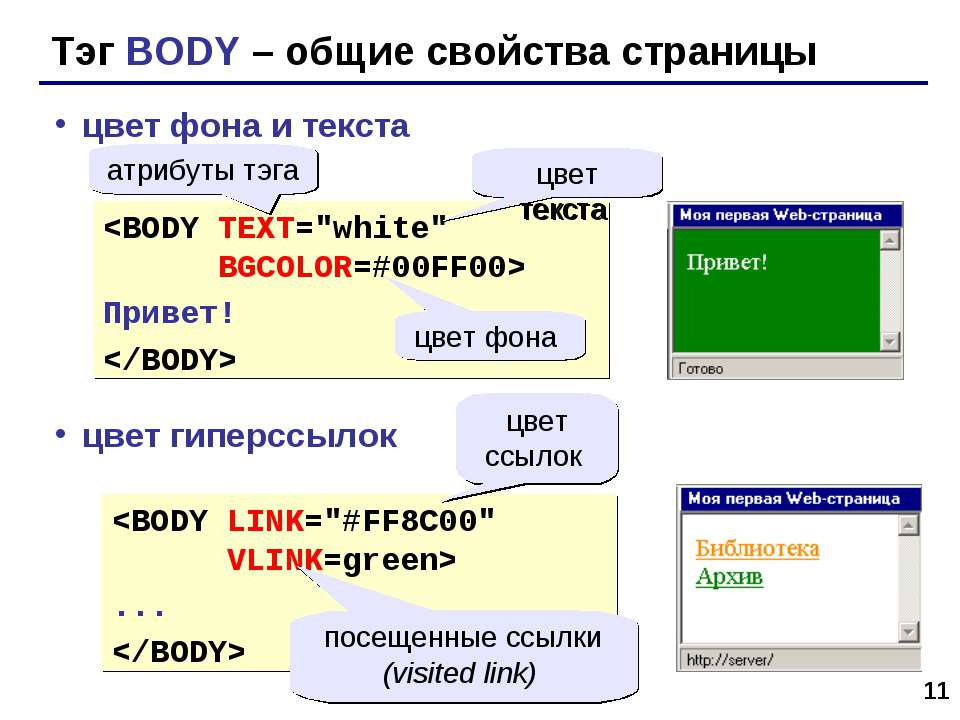
Простые ссылки
Чтобы создать ссылку, нужно указать, какой элемент веб-страницы ею будет являться и по какому адресу она будет вести.
В языке HTML для создания ссылок используется тег <a> и его атрибуты.
Пойдём от простого к сложному и для начала научимся добавлять в HTML-документ элементарные ссылки. Нам понадобятся следующие элементы языка:
<a> — тег создания ссылки. Внутри него содержится отображающийся на экране текст, на который пользователь должен будет нажать, чтобы перейти по заданному адресу.
href — атрибут тега <a>, значением которого и будет адрес ссылки. Ссылаетесь ли вы на сайт, веб-страницу или файл — не важно, отличаться будет только значение этого атрибута.
Теперь рассмотрим строку HTML-кода:
<a href="http://seostop.ru">Ссылка</a>
Вся строка создаёт ссылку, ведущую на главную страницу нашего сайта и называющуюся «Ссылка». В действии код будет выглядеть так:
В действии код будет выглядеть так:
Ссылка
Теперь рассмотрим каждый элемент строки.
<a> — это тег, отвечающий за создание ссылки.
</a> — закрывающий тег.
Между символами > и < расположен текст Ссылка. Его будет видеть открывший страницу пользователь, на него он будет щёлкать, чтобы перейти по заданному в ней адресу.
href=”http://seostop.ru” — атрибут и значение, благодаря которым обозреватель понимает, куда следует перейти.
Абсолютные и относительные ссылки
Абсолютная ссылка — это ссылка, адрес которой указывается полностью, включая протокол и URL домена. Ссылка из примера выше как раз была абсолютной.
Относительная ссылка — это ссылка, адрес в которой указывается относительно текущей веб-страницы.
Суть и назначение относительных ссылок, а также их отличие от абсолютных, можно объяснить простым примером. Вы спрашиваете на улице: «Где находится библиотека» и вам отвечают: «За углом слева». Это относительная ссылка. А если вам отвечают: «Россия, Москва, ул. Ленина, 5» — это уже ссылка абсолютная. Она не так коротка, как относительная, но зато очень точна. Если вы перейдёте на другую улицу, относительная ссылка «За углом слева» потеряет актуальность. Абсолютный же адрес останется актуальным. В Сети — то же самое.
Относительные ссылки можно использовать внутри сайта. Например, у вас на сервере (адрес сайта test1.ru) в одной и той же папке (пусть она будет называться pages) лежат две страницы: page1.html и page2.html. Со страницы page1.html вы хотите сослаться на документ page2.html.
Абсолютная ссылка будет выглядеть так:
<a href="http://test1.ru/pages/page2.html">Текст ссылки</a>
Относительная будет такой:
<a href="page2.html">Текст ссылки</a>
Папка верхнего уровня обозначается как (..). Например, если со страницы page1.html вам надо сослаться на файл home.html, который лежит в корне сайта, ссылка будет выглядеть так:
<a href="../home.html"<Текст ссылки</a>
Внутренние ссылки
Если внешние ссылки ведут с одной страницы на другую, то внутренние обеспечивают быстрый переход к разным частям текущего документа. Их удобно использовать на страницах с большим количеством контента. Особенно часто с помощью внутренних ссылок создают оглавления.
Чтобы на разделы страницы ссылаться, их надо как-то идентифицировать. Для этой цели используется якорь — специальное имя раздела, которое нужно будет задать в качестве значения атрибуту href, чтобы на раздел сослаться. Идентификатор должен быть уникальным (то есть на одной странице не должно быть двух одинаковых якорей) и состоять из букв латинского алфавита.
Имя якоря указывается в атрибуте id любого HTML-тега.
Например, внизу HTML-документа вы хотите разместить ссылку «Вверх», которая будет вести к его началу — заголовку «Начало страницы». Для этого вам нужно поставить в начале страницы якорь, а внизу страницы — ссылку на него.
Пусть якорь будет называться begin. Тогда в тег, к содержимому которого будет вести ссылка, нужно добавить атрибут id со значением begin.
<h2 id=”begin”>Начало страницы</h2>
Якорь установлен, и теперь остаётся только добавить ведущую на него ссылку. В нашем случае она будет выглядеть так:
<a href=”#begin”>Наверх</a>
Обратите внимание: перед названием якоря стоит решётка — это отличительная черта внутренних ссылок.
Графические ссылки
С появлением HTML 5 тег <a> превратился в контейнер, способный вмещать в себя блочные элементы, так что ссылкой теперь может быть не только текст или картинка, но даже таблица, список или целая страница.
Создаётся ссылка-картинка, как и любая другая ссылка: значением атрибута href задаётся адрес ссылки, а между тегами <a></a> вставляется любое содержимое, в рассматриваемом случае — изображение.
Например, если вы хотите сделать ссылкой на сайт mail.ru картинку с именем image.jpg, которая лежит в папке рядом с вашей веб-страницей, то нужный код будет таким (о вставке картинок на страницу читайте в другой статье):
<a href=”http://mail.ru”> <img src=”image.jpg” alt=”Картинка-ссылка”> </a>
Ссылки на e-mail и Skype
Для удобства посетителей сайта на странице можно не просто указывать свои контактные данные, но и делать их активными, чтобы при щелчке на адрес e-mail у пользователя сразу открывался почтовый клиент, а при щелчке на логин Skype программа сразу же запрашивала разрешение на звонок.
Чтобы вставить ссылку на e-mail, перед адресом электронной почты в значении атрибута href стоит написать mailto:. Например:
<a href=mailto:[email protected]>Пишите на почту!</a>
Для создания ссылки на логин Skype перед именем пользователя следует добавить skype:. Например:
<a href=”skype:mylogin”>Позвонить мне в Skype</a>
Полезные ссылки:
Ссылки html.
Урок 13.
Html ссылки делятся на два основных вида, это внешние и внутренние. В этом уроке мы разберем с Вами оба варианта.
Внешние ссылки html.
Внешние ссылки — это ссылки ведущие на страницы других сайтов.
Для создания ссылок используется тег <a>. Ссылкой можно сделать любой текст на странице. Текст который будет между тегом <a> и </a> будет являться ссылкой.
Каждая ссылка (тег <a>) имеет обязательный атрибут href, в его значении указывается адрес страницы на которую ведет ссылка. Повторюсь, атрибут href обязателен! Если нет его, то нет и ссылки.
Теперь в качестве примера давайте на нашей странице сделаем ссылку которая будет открывать главную страницу Яндекса. Код будет следующим:
Пояснения к коду:
Тег <a> имеет атрибут href в значении которого указан адрес главной страницы Яндекса. Далее идет текст который будет ссылкой. Затем прописывается закрывающий тег </a>.
Если сделать все правильно, то в браузере ссылка будет отображаться следующим образом:
Ссылка на главную страницу Яндекса
Внутренние ссылки html.
Внутренние ссылки — это ссылки между страницами одного сайта. Внутренние ссылки бывают абсолютными и относительными.
Абсолютные ссылки html.
Ссылка будет абсолютной, если в атрибуте href прописывается полный путь к странице.
Пример написания абсолютной ссылки:
Относительные ссылки html.
Ссылка будет относительной, если в атрибуте href прописывается не полный путь к странице, а путь относительно страницы в которой делается ссылка.
Пример написания относительной ссылки:
Применим знания на практике.
Для начала полезный совет. Если наш файл будет называться «Audi» (с заглавной буквы), а в ссылке на него мы напишем «audi», то ссылка работать не будет. По этому, чтобы избежать путаницы, в названии файлов используйте всегда только маленькие латинские буквы и/или цифры.
Сейчас в нашей папке «Сайт» находится четыре html файла. Давайте сделаем в этих файлах ссылки друг на друга. Для начала нажимаем правой кнопкой мыши на любой из файлов и открываем его с помощью Notepad. Теперь работаем с кодом. Я начну с файла audi.html
Пояснения к коду:
1) В теге <title> я написал название страницы (Audi).
2) В теге <h2> я прописал заголовок страницы (тоже Audi).
3) Далее идут ссылки на все наши файлы. Писать абсолютные ссылки у нас сейчас нет возможности, так как сайт еще не в интернете, а это значит, что наши страницы не имеют абсолютных адресов. Соответственно все ссылки будут относительные. Все наши файлы лежат в одной папке, по этому в атрибуте href пишутся только названия файлов на которые мы ссылаемся. Обязательно указывайте расширение файлов (.html).
4) Чтобы наши ссылки были в столбик, в конце каждой строки я поставил тег <br> отвечающий за перенос строки. Напомню, что после тега <h2> ставить тег <br> не нужно, так как заголовки страницы по умолчанию пишутся на отдельной строке.
На рисунке который выше, изображен код для страницы audi.html. Теперь сделайте так, чтобы в каждом нашем файле был один и тот же код. Меняйте только содержимое тегов <title> и <h2>. Вписывайте в них соответствующие названия марок авто (BMW, Mercedes), а в файле index.html пропишите в этих тегах «Главная».
Если Вы сделали все правильно, то в результате у Вас должны получиться 4 страницы как на рисунке. Если зайти на любую из страниц через браузер и нажимать на ссылки, то страницы будут переключаться между собой.
Вы что-то не поняли из этого урока? Спрашивайте!
— [email protected]
ВАДИМ, ТЫ ОЧЕНЬ СИЛЬНО МНЕ ПОМОГ, Я ХОЧУ ОТБЛАГОДАРИТЬ ТЕБЯ
Ваши первые 10 HTML-тегов
Только начинаете с HTML? Вот 10 основных HTML-тегов, которые вам нужно знать при создании веб-страниц. Если вы узнаете, как работают эти 10 тегов, у вас будет достаточно знаний, чтобы составить базовую страницу.
В конце руководства вы найдете код для примера веб-страницы, который включает все 10 тегов, чтобы вы могли увидеть, как их использовать.
Теги и элементы
Тег HTML — это специальное слово или буква, заключенная в угловые скобки, <и>.Вы используете теги для создания элементов HTML , таких как абзацы или ссылки.
Многие элементы имеют открывающий тег и закрывающий тег — например, элемент p (абзац) имеет тег
, за которым следует текст абзаца, за которым следует закрывающий тег
.
У некоторых элементов нет закрывающего тега. Они называются пустыми элементами . Например, элемент br для вставки разрывов строки просто записывается как –.
Если вы работаете с XHTML, вы пишете пустые элементы с помощью самозакрывающихся тегов , например .
А теперь давайте посмотрим на эти 10 тегов!
1.
… — корневой элемент
Все веб-страницы начинаются с элемента html . Его также называют корневым элементом , потому что он находится в корне дерева элементов, составляющих веб-страницу.
Элемент html находится в корне дерева элементов веб-страницы.
Чтобы создать элемент html , вы пишете открывающий тег , за которым следует закрывающий тег . Все остальное на вашей веб-странице затем помещается между этими двумя тегами:
(все остальные элементы страницы находятся здесь)
2.
… — Заголовок документа
Элемент head содержит информацию о веб-странице, в отличие от самого содержимого веб-страницы.Внутри элемента head можно разместить множество элементов, например:
-
название(описано ниже) -
ссылка, которую вы можете использовать для добавления таблиц стилей и значков на вашу страницу -
мета, для указания таких вещей, как наборы символов, описания страниц и ключевые слова для поисковых систем -
скрипт, для добавления кода JavaScript на страницу
Вот типичная головка элемент:
Приключения моего кота Лаки
3.
Элемент title содержит заголовок страницы. Заголовок отображается в строке заголовка браузера (строка в верхней части окна браузера), а также в закладках, результатах поиска и во многих других местах.
Название должно кратко и точно описывать содержание страницы. Постарайтесь дать каждой странице вашего сайта свое уникальное название.
Вот пример:
Приключения моего кота Лаки
4.
… — Содержание страницы
Элемент body появляется после элемента head на странице. Он должен содержать все содержимое вашей веб-страницы: текст, изображения и так далее.Все веб-страницы имеют 1 единственный элемент body , за исключением страниц набора фреймов, которые вместо этого содержат элементы frame .
Вот общий формат элемента body :
(все содержимое страницы идет сюда)
5.
…
Заголовки позволяют разбивать содержимое страницы на читаемые фрагменты. Они работают так же, как заголовки и подзаголовки в книге или отчете.
HTML фактически поддерживает 6 элементов заголовка: h2 , h3 , h4 , h5 , h5 и h6 . h2 для наиболее важных заголовков, h3 для менее важных подзаголовков и т. Д. Обычно вам не нужно использовать более h2 , h3 и h4 , если только ваша страница не очень длинная и сложная.
Вот пример элемента заголовка h2 :
Приключения моего кота Лаки
6.
…
— А абзац
Элемент p позволяет создавать абзацы текста. Большинство браузеров отображают абзацы с вертикальным промежутком между абзацами, красиво разбивая текст.
Хотя вы можете создавать «абзацы» текста, просто используя теги для вставки пустых строк между фрагментами текста, вместо этого лучше использовать элементы
p . Это не только более аккуратно, но и дает браузерам, поисковым системам и другим людям, не относящимся к людям, лучшее представление о том, как устроена ваша страница.
Вот пример абзаца:
У моего кота Лаки много приключений. Вчера поймала мышь, а сегодня утром две!
Хорошее практическое правило при написании текста для Интернета — убедиться, что каждый абзац содержит одну точку, тему или мысль. Если вы хотите поговорить о двух разных вещах, используйте два абзаца.
7.
Один из самых важных элементов веб-страницы, элемент a позволяет создавать ссылки на другой контент.Контент может быть либо на вашем собственном сайте, либо на другом сайте.
Чтобы создать ссылку, вы оберните теги и вокруг содержимого, которое хотите использовать для ссылки, и укажите URL-адрес для ссылки в тега href атрибут.
Вот как создать текст, который ссылается на www.example.com :
Посетите этот замечательный веб-сайт!
8.
— Изображение
Элемент img позволяет вставлять изображения на ваши веб-страницы. Чтобы вставить изображение, вы сначала загружаете изображение на свой веб-сервер, а затем используете тег для ссылки на имя файла загруженного изображения. Вот пример:

Атрибут alt требуется для всех тегов img . Он используется браузерами, которые не отображают изображения, чтобы дать посетителю альтернативный текст.
Узнайте больше об использовании изображений на веб-страницах.
9.
— Контейнер уровня блока для контента
Элемент div — это общий контейнер, который можно использовать для добавления дополнительной структуры к содержимому страницы. Например, вы можете сгруппировать несколько абзацев или заголовков, которые служат для одной и той же цели, внутри элемента div . Обычно элементы div используются для таких вещей, как:
- Верхние и нижние колонтитулы страниц
- Столбцы содержимого и боковые панели
- Выделенные поля в текстовом потоке
- Области страницы с определенным назначением, например рекламные места
- Галерея изображений
Добавив атрибуты class и / или id к вашим элементам div , вы можете затем использовать CSS для стилизации и позиционирования div s.Это основа для создания макетов страниц на основе CSS.
Вот пример, в котором div содержит контент для боковой панели на странице:
Заголовок боковой панели
Текст боковой панели
Больше текста на боковой панели
10.
… — Встроенный контейнер для содержимого
Элемент span похож на div в том, что он используется для добавления структуры к вашему контенту.Разница в том, что div — это элемент уровня блока, а span — встроенный элемент:
- Элементы уровня блока , такие как
div,h2иp, являются элементами, которые предназначены для хранения относительно больших или автономных блоков содержимого, таких как абзацы текста. Элемент уровня блока всегда начинается с новой строки. - Встроенные элементы , такие как
span,aиimg, предназначены для хранения небольших фрагментов содержимого, таких как несколько слов или предложение, в более крупном блоке содержимого.Добавление встроенного элемента не приводит к созданию новой строки. Элементы уровня блока могут содержать встроенные элементы, но встроенные элементы не могут содержать элементы уровня блока.
Как и в случае с div , вы часто добавляете атрибут class и / или id к диапазону , чтобы вы могли стилизовать его с помощью CSS.
В следующем примере используются элементы span для обозначения названий продуктов в абзаце. Эти названия продуктов затем можно было выделить с помощью CSS.Система пользовательского поиска также потенциально может использовать информацию, предоставленную элементами span , для идентификации продуктов на странице.
Некоторые из наших продуктов включают SuperWidgets , MegaWidgets и WonderWidgets .
Собираем все вместе
Теперь, когда вы изучили эти 10 основных тегов HTML, давайте объединим их все на одной веб-странице:
Приключения моего кота Лаки
Приключения моего кота Лаки
У моего кота Лаки много приключений. Вчера она поймала мышь , а сегодня утром - две!
Вот изображение Счастливчика:

Покупайте наши вещи!
Некоторые из наших продуктов включают SuperWidgets , MegaWidgets и WonderWidgets .
Как видите, вы можете создать целую веб-страницу, используя только эти 10 тегов HTML. Теперь вы готовы изучить еще несколько тегов, просмотрев другие наши руководства по HTML. Повеселись!
Как создать веб-сайт с помощью HTML
Из этого туториала Вы узнаете, чем отличаются встроенные и блочные элементы в HTML и как они влияют на положение части контента на странице.
При упорядочивании элементов в документе HTML важно понимать, как эти элементы занимают место на веб-странице. Некоторые элементы могут занимать на веб-странице гораздо больше места, чем содержимое, которое они содержат. Понимание поведения различных типов элементов поможет вам предвидеть, как они влияют на положение других элементов на странице.
В общем, существует два разных типа элементов — встроенный элемент и блочный элемент , для которых значения интервала по умолчанию отличаются друг от друга.Ниже мы опишем, как настройки этих элементов по умолчанию определяют их положение на веб-странице и относительно положения соседних элементов.
Встроенные элементы
Встроенные элементы — это элементы, ширина которых по горизонтали определяется шириной содержимого, которое они содержат. Элементы и , которые мы рассмотрели в прошлом руководстве, являются примерами встроенных элементов.
Мы можем использовать Firefox’s Web Developer Inspector для проверки размера HTML-элементов на веб-странице.(Если вы используете Chrome, вы можете вместо этого использовать инструмент Developer Inspect Elements, но в этом руководстве будут приведены инструкции для инструмента Firefox Web Developer.)
Вернитесь к файлу index.html , который вы загрузили в браузер. Если вам нужно перезагрузить его, но вы не помните, как это сделать, обратитесь к инструкциям по загрузке HTML-файла в браузере из последнего руководства.
Затем перейдите к пункту меню «Инструменты» в верхней строке меню и выберите «Веб-разработчик / инспектор». Выбор этого пункта меню откроет интерфейс инспектора, который позволяет вам проверять HTML и CSS веб-страницы.Затем наведите курсор на текст Мой сильный текст , который должен выделить текст голубым цветом. Это выделение показывает всю площадь, занимаемую элементом, над которым находится курсор. Как и следовало ожидать, занимаемое пространство элемента достаточно велико, чтобы вместить его текстовое содержимое:
В отличие от элементов уровня блока, которые мы рассмотрим в следующем разделе, встроенные элементы не занимают свою собственную линию горизонтального пространства. Таким образом, встроенные элементы будут располагаться рядом на веб-странице, если вы не укажете разрыв с дополнительным элементом HTML, таким как элемент разрыва строки –.Этот размер по умолчанию часто удобен, так как вы можете пометить отдельные слова в абзаце с помощью встроенного элемента, такого как или , не перемещая последующий текст на следующую строку.
Попробуйте добавить тег между двумя строками кода в файле
index.html . (Вам нужно будет вернуться к своему файлу в текстовом редакторе.) Обратите внимание, что элемент – требует только открывающего тега и не оборачивает какой-либо текст:
Мой строгий текст
Мой выделенный текст
Сохраните и перезагрузите документ в браузере, чтобы проверить результаты.Вы должны получить что-то вроде этого:
Мой сильный текст
Мой выделенный текст
Ваши две фразы теперь должны быть на отдельных строках, поскольку теперь они разделены элементом разрыва строки –.
Если вы используете Firefox Web Developer Inspector для проверки размера элементов, вы можете подтвердить, что ширина каждого из текстовых элементов по-прежнему определяется шириной текстового содержимого:
Элементы блочного уровня
Элементы уровня блока ведут себя иначе, чем элементы встроенного уровня, поскольку они занимают всю строку горизонтального пространства на веб-странице.Это означает, что они автоматически запускаются с новой строки, а также автоматически переносят последующие элементы на новую строку.
Например, элементы заголовка HTML (с
по
) представляют собой элементы уровня блока, которые автоматически помещают свое содержимое на новую строку и перемещают любое содержимое, которое следует за ним, на новую строку. Каждый из этих шести элементов заголовка представляет собой заголовок разного размера.
Давайте изучим, как это работает на практике.Внизу файла index.html попробуйте вставить выделенный фрагмент кода:
Мой строгий текст
Мой выделенный текст
Заголовок 1
Заголовок 2
Заголовок 3
Заголовок 4
Заголовок 5
Заголовок 6
Сохраните файл и перезагрузите его в браузере. Вы должны получить что-то вроде этого:
Давайте теперь проверим элементы заголовка на уровне блока, чтобы изучить, чем они отличаются от текстовых элементов на уровне строки выше.Откройте Firefox Web Developer Inspector и наведите указатель мыши на каждый из элементов, чтобы проверить занимаемое ими пространство, указанное синим выделением. Вы должны быть в состоянии подтвердить, что занимаемое горизонтальное пространство каждого из элементов встроенного уровня определяется его текстовым содержимым, в то время как занимаемое горизонтальное пространство каждого из элементов уровня блока простирается на всю веб-страницу:
Элементы уровня блока всегда будет подталкивать элементы встроенного уровня вниз к следующей строке, даже если вы пишете эти элементы HTML в той же строке документа HTML.Чтобы убедиться в этом, попробуйте написать элемент уровня блока и элемент встроенного уровня в одной строке файла index.html . Удалите существующее содержимое из файла и добавьте следующий фрагмент кода:
Мой выделенный текст Мой заголовок
Мой выделенный текст
Можете ли вы догадаться, как этот HTML-код будет отображаться в браузере? Сохраните файл и перезагрузите его в браузере. Вы должны получить что-то вроде этого:
Обратите внимание, что элемент заголовка
начался с новой строки и подтолкнул последующий текстовый элемент к новой строке, даже если элементы были записаны в той же строке в HTML-документе.
Теперь вы должны понимать, как располагаются элементы на уровне строчки и на уровне блока и как они влияют на положение соседних элементов. Запоминание их отличного поведения может быть полезно при упорядочивании элементов HTML в будущем.
Мы продолжим изучать новые встроенные и блочные элементы в следующих руководствах.
21 базовый HTML-код, который должен знать каждый, кто не является разработчиком.
Если вы хоть немного похожи на меня до того, как я начал работать в IMPACT, вы, вероятно, не очень разбираетесь в HTML, CSS, кодировании или разработке веб-сайтов.
Может быть, вы знакомы с парой элементов кодирования, но хотели бы узнать больше, или, возможно, вы даже не знаете, что HTML означает язык гипертекстовой разметки. (А вы?)
К счастью, мои последние два с половиной года здесь сделали меня чем-то вроде программиста … любитель (я не могу сказать «эксперт», потому что давайте будем реальными; я не могу создать веб-сайт или что-то еще) .
Базовый HTML стал моим приобретенным навыком, в основном из-за того, что я использую HubSpot каждый день, но одна из главных причин, по которой я узнал некоторые из этих кодов, заключается в том, что я устал задавать своим разработчикам самые простые вопросы — и я почти уверен, что они тоже устали от меня.
Если вы оказались в одной лодке со мной, публикуя блоги, управляя веб-сайтами и т. Д., Надеюсь, следующие базовые коды HTML помогут вам немного упростить ваш день.
21 Основы HTML, которые должен знать каждый не-разработчик
1. Заголовки
Заголовки
могут быть одним из самых простых кодов для изучения, и, учитывая, насколько они важны для вашего SEO, это хорошо. Как показано ниже, существует шесть различных типов. Чтобы создать заголовок, просто заключите текст в теги заголовка по вашему выбору:
2.Пункты
Каким был бы заголовок без абзаца, поясняющего сообщение? Чтобы получить абзац, подобный тому, который вы сейчас читаете, просто оберните свой текст тегами
, как в примере ниже, и не забудьте закрыть его тегом
!
Эй, я абзац!
Эй, я абзац!
3. Ссылки
Входящий маркетинг — ничто без связи вашего уже отличного контента с другими релевантными статьями и частями веб-сайта.Попробуйте связать слово или фразу в своем абзаце, используя следующий код :
Это чудесным образом превращается в: Давайте посетим потрясающий сайт IMPACT!
Часть href кодового предложения указывает адрес целевого веб-сайта, на который должна переходить ваша ссылка.
4. Изображения
Это забавный. Изображения делают все лучше, и они делают ваш контент более привлекательным для читателя.Вставьте изображение вроде этого:
Тег изображения пуст, потому что он содержит только атрибуты, поэтому его не нужно закрывать. Атрибуты, перечисленные выше, включают «src» или URL-адрес изображения. Я также включил альтернативный текст изображения (важно для целей SEO) и некоторые свойства стиля (ширина и высота).
Вы можете настроить изображение по своему усмотрению. О, и для всех любителей щенков — таких как я — вот реальное изображение, которое я закодировал выше:
5.Разрыв строки
Разрыв строки также является пустым элементом, поэтому его не нужно закрывать. Разрыв строки — это, по сути, намеренное пространство между двумя строками текста, созданное с помощью
.
Разместите разрыв строки под этим предложением.
Поместите разрыв строки над этим предложением.
Поместите перенос строки под это предложение
Поместите разрыв строки над этим предложением.
После преобразования HTML-кода, приведенного выше, можно сказать, что между первой и второй строкой меньше места по сравнению с разделением двух абзацев тегами
.Добавление разрыва строки помогает удерживать предложения в одном абзаце на разных строках.
6. Смелый и сильный
Чтобы сделать что-то жирным, работают два элемента кода. Однако мои разработчики говорят мне, что используется гораздо чаще, чем . Не забудьте закрыть тег !
Полужирным шрифтом все предложение!
Или только жирным одно слово!Жирное целое предложение!
Или всего жирным одним словом!
7.Курсив и подчеркнутый
Курсив и выделенный текст аналогичны полужирному и четкому тексту. Есть два элемента кода, но один используется чаще, чем другой. В этом случае будет работать, но чаще используется .
Замечательное предложение.
Это очень красивое предложение.
8. Подчеркнутый
Полужирный, курсив, а теперь подчеркнутый. Этот так же прост, как и два других.Просто оберните текст, который вы хотите подчеркнуть, в теги , как это.
Смотрите, мы можем подчеркнуть!
Смотрите, можем подчеркнуть!
9. Упорядоченные списки
Есть разница между упорядоченным списком и неупорядоченным списком. Упорядоченный список содержит числа, а неупорядоченный список — маркеры. Оба они имеют одинаковую структуру, но меняется одна буква.
Вот кодовое предложение для упорядоченного списка.
- — это весь «упорядоченный список», а
- — «элемент списка.»Вы можете включить столько элементов списка, сколько вам нужно.
10. Неупорядоченные списки
Для перехода от упорядоченного списка к неупорядоченному списку требуется изменить только одну букву.
11. Надстрочный индекс
Чтобы вставить в текст надстрочный формат, оберните текст, который должен отображаться надстрочным, в тегах . У вас будет что-то вроде этого.
Товарные знаки должны быть написаны в верхнем индексе TM .
Товарные знаки должны быть написаны в верхнем индексе TM .
12. Подстрочный индекс
Если вы знаете, как писать надстрочный индекс, вы должны знать, как писать надстрочный индекс. Просто используйте теги , чтобы получить такого текста.
Иногда цитаты пишутся нижним индексом.
Иногда цитат пишутся нижним индексом.
13. Горизонтальная линия
Хотите разбить на части страницы или статьи? Попробуйте горизонтальную линию! Просто используйте пустой элемент (не нужно его закрывать),
.
Вставьте горизонтальную черту между мной и предложением 2.
Привет, я предложение 2.
Вставьте горизонтальную черту между мной и предложением 2.
Привет, я приговор 2.
14. Выделенный или выделенный текст
Держу пари, вы не знали, что можете выделять текст с помощью HTML-кода, не так ли? Это так круто и так просто. Оберните текст, который нужно выделить, в теги , чтобы получить классную выделенную функцию .
Выделите только самые важные заметки .
Выделите только наиболее важные заметки .
15. Удален (сквозной) текст
Если вы хотите отобразить сквозной эффект в своем тексте (возможно, вы создали список задач и хотите вычеркивать каждую по ходу), для этого есть код. Попробуйте вычеркнуть целые предложения или даже одно слово с помощью тегов
.Покорми собаку.
Напиши мою статью в блог.
Сделай ужин.Покормите собаку.
Напишите мою статью в блог.
Приготовить ужин.16. Короткие и длинные котировки
К настоящему времени вам может быть интересно, как я помещаю все свои примеры в текстовое поле. Что ж, сюрприз! Для этого тоже есть код. На самом деле это называется цитатой или длинной цитатой. Вы можете увидеть разницу между длинной цитатой и короткой цитатой (обычные кавычки) ниже.
Весь этот текст будет заключен в цитату, как и остальные примеры.
Я цитирую это, потому что говорю это вслух.
Весь этот текст будет заключен в цитату, как и остальные примеры.
Я цитирую это, потому что говорю это вслух.
17. Установка конкретного шрифта
Следующие несколько будут немного сложнее, так что постарайтесь остаться со мной. Теперь, когда вы знаете, как создать заголовок, абзац и стилизованный текст, вам будет полезно узнать, что вы можете легко изменить шрифт, используя элемент «font-family».«
Не забывайте все мелкие детали, такие как знак равенства, кавычки и точка с запятой. Ознакомьтесь с примерами ниже.
Я хочу изменить этот заголовок на шрифт Georgia.
Я хочу заменить этот абзац шрифтом Verdana.
Я хочу изменить этот заголовок на шрифт Georgia.
Я хочу заменить этот абзац шрифтом Verdana.
18. Установка определенного цвета текста
В этом примере используется тот же тип кода, что и в предыдущем примере, но вместо использования семейства шрифтов используется «цвет.»Вы можете поэкспериментировать с реальными цветами (синий, красный, оранжевый и т. Д.), Или вы также можете вставить шестнадцатеричные цвета, чтобы настроить текст в соответствии с вашим брендом.
Небо сегодня действительно голубое.
Огонь красновато-оранжевый.
Небо сегодня действительно голубое.
Огонь красновато-оранжевый.
19. Установка определенного размера текста
Опять же, здесь используется та же базовая логика кода, но используется элемент font-size.»Укажите размер шрифта в пикселях или пикселях.
Сделайте размер этого абзаца 36 шрифтом.
Сделайте этот абзац размером 12 шрифта.
Сделайте этот абзац размером 36 шрифта.
Сделайте этот абзац размером 12 шрифта.
20. Установка определенного выравнивания текста
По левому краю, по центру, по правому краю или по ширине. Как тебе твой текст? Сделайте это как хотите с помощью «выравнивания текста».
Этот абзац должен быть по центру.
Этот абзац должен быть выровнен по правому краю.
Этот абзац должен быть выровнен по центру.
Этот абзац должен быть выровнен по правому краю.
21. Таблицы
Лучшее я оставил напоследок! Ну, не знаю, лучший ли он, но думаю, чертовски круто. HTML-код для создания таблицы может быть довольно сложным, но если вы разберетесь с основами, у вас не должно возникнуть особых проблем.
Я покажу вам, как создать простую таблицу ниже.
Для облегчения понимания
обозначает строку таблицы, а обозначает данные таблицы. Имейте в виду, что вы можете изменить шрифт, размер текста, цвет текста, выравнивание текста и многое другое. Начать кодирование!
21 код, о котором вы только что прочитали, отлично подойдет для практики, чтобы развить свои навыки HTML. Как только вы овладеете ими, как я уверен, вы можете себе представить, вам предстоит научиться еще миллиону. Отличный ресурс, который вы можете использовать для продолжения обучения, — это Codeacademy, интерактивная онлайн-платформа для программирования.
Если вы хотите, чтобы мы затронули еще что-нибудь, например стилизацию таблицы, изменение цвета, шрифта или размера отдельных слов или фраз в абзацах, или связывание изображений, свяжитесь с нами!
Html Учебник Hello World — Mkyong.com
Автор mkyong |
Просмотрено: 395 698 | +293 pv / w
Из этого туториала Вы узнаете, как создать простую страницу hello world с помощью HTML. Во-первых, let объясняет некоторые основы HTML.
- HTML означает H yper T ext M arkup L anguage
- HTML — это текстовый файл, который состоит из набора тегов разметки, например ( < / тело>).
- Почти все теги разметки имеют начальный тег и закрывающий тег. Закрытый тег начинается с символа «/».
- Теги разметки похожи на команду, указывающую веб-браузеру (Firefox или Internet Explorer), что он должен делать.
- HTML-файл должен иметь расширение htm или html.
- HTML-файл не чувствителен к регистру., или — это один и тот же тег.
- HTML-файл можно редактировать с помощью любого текстового редактора, такого как блокнот или блокнот в Windows, vi или emacs в unix или linux.
Шаги по созданию HTML-страницы
Давайте приступим к созданию классического HTML-файла «Hello world».
1. Текстовый редактор
Откройте свой любимый текстовый редактор, например Блокнот. Создайте пустой текстовый файл.
2. Код HTMP
Скопируйте и вставьте следующий HTML-код в новый открытый текстовый файл.
Это заголовок 3. Сохранить
Щелкните «Файл», сохраните его с расширением файла HTML, например, «anynameyoulike.html»
4. Демо
Дважды щелкните, чтобы просмотреть его. (Или откройте только что сохраненный HTML-файл в предпочитаемом вами интернет-браузере).
Объяснение кода
- Тег сообщает интернет-браузеру, что этот файл является началом и концом документа HTML-файла.
- Текст между тегом
предназначен для информации заголовка HTML, которая не отображается в интернет-браузере.
- Текст между
будет отображаться в левом верхнем углу интернет-браузера, это заголовок веб-страницы. - Текст между будет отображаться как контент в интернет-браузере.
Базовые теги HTML | Infopeople
Первый тег в любом HTML-файле — это тег . Это сообщает веб-браузерам, что документ является файлом HTML.
Второй тег — это тег . Информация между тегами HEAD не отображается в окне браузера, но по-прежнему важна. Он называется мета-информацией . Самая важная метаинформация в теге HEAD — это тег
</strong>. Все HTML-документы должны иметь заголовок. Как правило, заголовок должен отражать содержимое страницы (например, заголовок книги отражает содержимое книги), поэтому вы измените этот заголовок, чтобы лучше описать любой тип создаваемой вами веб-страницы.Заголовок документа появится в строке заголовка (в строке вверху окна браузера). Посмотрите прямо сейчас вверху окна браузера. Там написано «основные теги html». Текст заголовка не отображается в главном окне браузера (там, где находится текст, который вы сейчас читаете).</p><p> Истинное содержание вашей веб-страницы начинается после тегов <strong> HTML </strong>, <strong> HEAD </strong> и <strong> TITLE </strong>. Он содержится внутри тегов <strong><BODY> </strong> <strong></BODY> </strong>.</p><p> Итак, базовый скелет каждой веб-страницы выглядит следующим образом (теги всегда будут появляться в этом порядке), и у вас будет только по одному из этих тегов на вашей веб-странице):</p><dl><dd><HTML></dd><dd><HEAD></dd><dd> <НАЗВАНИЕ></dd><dd> - <ТЕЛО>
Обратите внимание, что вокруг всех тегов есть <>? Эти скобки сообщают браузеру, что текст внутри скобок следует читать как команду HTML.Посмотрите на и. Вы видите разницу? Первый,, не имеет / (косая черта). Это открывающий тег . У второго,, есть / (это называется косой чертой). Это закрывающий тег. Вам нужно быть очень осторожным при закрытии тегов HTML.
Существует очень мало HTML-тегов, для которых не требуется закрывающий тег, поэтому убедитесь, что вы привыкли закрывать свои теги.
Теперь мы готовы приступить к созданию истинного содержимого веб-страницы, помещая информацию между тегами
.Как правило, первая строка HTML-страницы представляет собой тег HEADING . Если вы думаете о ЗАГОЛОВКЕ как о части структуры документа, первый тег ЗАГОЛОВОК () — это римская цифра, а заголовок второго уровня (
) будет римской цифрой. два и так далее. В большинстве случаев первый заголовок на веб-странице будет таким же или похожим на заголовок документа, чтобы люди сразу знали, о чем эта страница.
< h2 > — заголовок самого большого размера, который вы обычно используете в начале документа.< H6 > — самый маленький, с < h3 > до < H5 > разных размеров между ними.
Этот текст является примером заголовка h2
вот HTML для этого:
Этот текст является примером заголовка h2
Этот текст является примером заголовка H6.
вот HTML для этого:
Этот текст является примером заголовка H6
Всегда не забывайте ЗАКРЫТЬ свои HTML-теги!
элементов стиля:
Когда мы говорим об элементах стиля в HTML, мы имеем в виду теги, которые влияют на внешний вид текста на странице.Это может означать, как размещен текст, а также как выглядит текст .
Теги форматирования страницы:
Эти теги влияют на расположение текста на странице:
- — Абзац. Вставляет пустую строку (это как двойной интервал в текстовом редакторе).
Пробелы между этой строкой и строками сверху и снизу являются примерами тегов абзаца.
— Горизонтальная линия. Полезно для разбиения на разделы вашей страницы.Создает затененную линию поперек страницы. Затененная линия, которую вы видите под этим текстом, является примером тега
. Тег
является одним из тех исключений, о которых я упоминал, и ему не нужен закрывающий тег.-
— разрыв строки. Не вставляет пробел между строками, просто заставляет разрыв между строками текста. СОВЕТ: , если вы хотите создать пустые строки на своей странице, используйте несколько тегов
, а не тег, поскольку браузер видит только первый тег
и игнорирует другие, но видит и создает разрыв строки для всех тегов
.
Пробел (или его отсутствие) между этой строкой и строкой над ней является примером разрыва строки. Тег
не требует закрывающего тега.
Теги стиля текста:
Теги стиля текста влияют на внешний вид текста на странице. Вы уже знаете о тегах текстовых стилей, поскольку постоянно используете их в текстовых редакторах, таких как MS Word. Когда вы выделяете текст и нажимаете кнопку B в MS Word, ваш текст становится полужирным, верно? HTML работает точно так же, но нам нужно использовать теги HTML, чтобы указать браузеру, какой стиль текста использовать.
Два наиболее полезных тега стиля текста:
- … — Полужирный
Пример полужирного текстового тега. - … — Курсив
Пример использования выделенного курсивом текстового тега.
Помните: вы должны ЗАКРЫТЬ теги стиля текста так же, как закрываете теги заголовков.
Теперь приступим к созданию веб-страницы.
Чтобы начать вашу страницу:
- Откройте Блокнот (обычно его можно найти с помощью кнопки Пуск , в разделе Программы в папке Стандартные ).Пользователи Mac: откройте TextEdit или SimpleText.
- Создайте свой «шаблон» (базовую страницу), который должен содержать теги, которые мы обсуждали в начале этого раздела, набрав следующие теги HTML, которые составляют структуру каждой веб-страницы.
Библиотека XYZ - <ТЕЛО>
Библиотека XYZ
Фактическое содержимое вашей страницы будет находиться между открывающим и закрывающим тегами BODY .Все до — это информация, которая описывает ваш документ для веб-браузера и серверного программного обеспечения. Он не отображается в окне браузера.
СОВЕТ: Если вам удобно копировать и вставлять, вы можете скопировать и вставить теги в Блокнот. Для копирования и вставки на ПК:
- Возьмите мышь и поместите курсор в начало текста, щелкните левой кнопкой мыши, затем наведите указатель мыши на текст.Это выделяет текст.
- Отпустите левую кнопку мыши.
- Наведите курсор на выделенный текст, щелкните правой кнопкой мыши для выбора параметров и выберите Копировать или используйте сочетание клавиш CTRL + C, чтобы скопировать выделенный текст.
- Перейдите в открытое окно Блокнота и убедитесь, что курсор находится в окне Блокнота.
- Снова щелкните правой кнопкой мыши и выберите Вставить или используйте сочетание клавиш CTRL + V, чтобы вставить скопированный текст.
- Скопированный текст будет вставлен в окно Блокнота.
Для копирования и вставки на Mac:
- Возьмите мышь и поместите курсор в начало текста, нажмите и удерживайте кнопку мыши, затем наведите указатель мыши на текст. Это выделяет текст.
- Наведите курсор на выделенный текст, нажмите клавишу Control, щелкните и удерживайте указатель мыши на выделенном тексте и выберите в меню Копировать или используйте сочетание клавиш Apple + C, чтобы скопировать выделенный текст.
- Перейдите в окно TextEdit или SimpleText и щелкните внутри него, чтобы курсор оказался в нужном месте.
- Снова щелкните мышью, удерживая клавишу Control, и выберите Вставить или используйте сочетание клавиш Apple + V, чтобы вставить скопированный текст.
Примечание по использованию TextEdit (пользователи Mac OS X): Перед тем, как приступить к созданию HTML-страницы с помощью TextEdit, измените настройки, перейдя в меню TextEdit и выбрав «Настройки». В разделе «Новые атрибуты документа» установите флажок Сделать обычный текст и Перенести текст . В разделе «Сохранение» снимите флажок Добавить расширение «.txt» к текстовым файлам, кнопка .Затем нажмите красную кнопку в верхнем левом углу окна настроек, чтобы сохранить эти изменения. Если вы этого не сделаете, ваша страница станет RTF (Rich Text Format), что уничтожит все ваше HTML-кодирование.
Примечание о копировании и вставке: теги могут не быть выровнены по левому краю окна Блокнота после их вставки. Хотя это не повлияет на HTML, это может сбивать вас с толку, поэтому не стесняйтесь очистите теги и выровняйте их слева в окне Блокнота.
Далее: Сохранение вашей работы
20+ профессиональных примеров веб-сайтов, использующих HTML5
Вдохновение • Примеры веб-сайтов Андриан Валеану • 12 декабря 2011 г. • 3 минуты ПРОЧИТАТЬ
HTML5 — более развитый язык программирования. С 1990 года HTML является модным словом в области разработки контента для всемирной паутины. Эта пересмотренная версия HTML5 нацелена на развитие языка программирования и расширяет вспомогательные функции для мультимедийных приложений.У онлайн-читателей не так много времени, чтобы сосредоточиться на конкретном сайте, и они хотят, чтобы контент был простым, но мощным. HTML5 — лучший вариант для разработчиков, предлагающий простые и удобочитаемые языки. В то же время это будет понятно для компьютеров и устройств, таких как веб-браузеры и кошельки.
HTML5 все еще находится в разработке. Однако язык программирования уже имеет множество возможностей. Лишь немногие из функций HTML5 и примеров улучшают аудио, видео, графику, хранилище данных на стороне клиента и другую интерактивную версию.Современные дизайнеры являются горячими поклонниками функций HTML5, поскольку он использует меньше кода и прост для понимания. HTML сам по себе очень простой язык, но в настоящее время доступно несколько руководств для эффективного изучения HTML5. Подобно косой черте, функции HTML5 также предоставляют эффективные функции.
Есть и другие сайты, которые работают с HTML5 только для лучшего дизайна и эффектов. Ключевых возможностей этого простого языка программирования не так много. Однако с простыми характеристиками HTML5 просто великолепен для создания шедевров дизайна и получения большего дохода.Примеры HTML5, верхний колонтитул, холст, видео — все это четко определено, чтобы облегчить работу дизайнеров.
Цель этой всемирной разработки контента — поделиться информацией с людьми по всему миру. При продвижении контента и дизайна на мировой арене необходимо помнить об определенных моментах. Разработчики должны быть преданы своей целевой аудитории. Старайтесь разрабатывать сайты просто, но при этом быть очень привлекательными. Возможности HTML5 служат обеим целям. Пришло время выбрать учебные пособия по функциям HTML5, чтобы правильно использовать язык программирования и создавать потрясающие дизайны и достойное содержание.
Примеры HTML5
vlog.it
Volkswagen Beetle
Конструктор шаблонов электронной почты в Интернете
С Postcards вы можете создавать и редактировать шаблоны электронных писем онлайн без каких-либо навыков программирования! Включает более 100 компонентов, которые помогут вам создавать собственные шаблоны электронных писем быстрее, чем когда-либо прежде.
Попробуйте бесплатноДругие продукты
Хендай Велостер
Citroën DS5
Джошуа Сортино
Район Юнион-Стейшн
ультрануар
CINEMUR
Юна Ким
Настроения Норвегии
Эта ракушка от Gamits
Каппен
Каждый пиксель на счету
Депо FreeAgent
Новая Зеландия 100% чистота
Diablo Media
SF Док
Netlash-bSeen
itosieceni.pl
Нравится то, что вы читаете? Подпишитесь на наши главные новости.
Базовые команды HTML
Базовые команды HTML
В этом разделе рассматриваются некоторые основные команды HTML и объясняются
шаги, необходимые для подготовки документа к просмотру через Мир
Широкая сеть (www) с помощью Netscape Navigator или Internet Explorer.HTML использует теги для связи с клиентом (браузером), как
отображать текст и изображения. Теги содержатся в < >
символы.В большинстве случаев вы начинаете с начального тега, вставляйте
слово или слова, которые будут затронуты этим тегом, и в
В конце строки слова (слов) вы помещаете закрывающий тег.Например, чтобы создать заголовок для документа, вы должны сделать
следующее:Мой первый HTML-документ Закрывающий тег обычно содержит «/» перед
директива, указывающая на прекращение действия.HTML-теги не чувствительны к регистру, в отличие от URL-адресов.В большинстве случаев (за исключением предварительно отформатированного текста) HTML
сворачивает множество пробелов в одно и не читает пустые строки.
Однако, когда вы пишете свой текст, вы должны оставить несколько пустых
строки между абзацами, чтобы редактировать исходный HTML-код
документ проще.HTML-тег
Хотя в настоящее время требуется не для всех клиентов,
тег сигнализирует о точке, с которой текст должен начать интерпретироваться
как HTML-код. Вероятно, неплохо было бы включить его во все свои
документы сейчас, поэтому вам не нужно возвращаться к своим файлам и добавлять
это позже.Тег обычно помещается в первую строку
ваш документ. В конце документа вы должны закрыть
тег.Заголовок
Как и заголовок заметки, заголовок HTML-документа
и
содержит особую информацию, например название. Глава
документ разграничен тегами
соответственно.Для целей этого класса только тег заголовка ниже,
должен быть включен в заголовок документа.Типичная головная секция
может выглядеть какМой первый HTML-документ Заголовки
Тег заголовка позволяет указать Заголовок документа в
окно вашего браузера. Когда люди создают горячие списки, это название
что они видят в своем списке после добавления вашего документа. В
формат:Мой первый HTML-документ Помните, заголовок обычно не появляется в документе.
сам, но в поле заголовка или в строке вверху окна.Тег тела
Как и следовало ожидать, теги тела
и
определите начало и конец основной части вашего документа. Все
ваш текст, изображения и ссылки будут в теле документа.Тело должно начинаться после головы. Типичная страница может
начать какМой первый HTML-документ Заголовки
Есть до шести уровней заголовков, которые можно использовать в вашем
документ, от h2 до h6.Заголовок 1 — это самый большой заголовок, и они
становятся все меньше через заголовок 6. Ниже представлены все
шесть заголовков и как они обычно появляются по отношению к одному
Другой.Это тег заголовка 1
Это тег заголовка 2
Это тег заголовка 2
Это тег заголовка 3
Это тег заголовка 3
Это тег заголовка 4
Это тег заголовка 4
Это тег заголовка 5
Это тег заголовка 5
Это тег заголовка 6
Это тег заголовка 6
Заголовки
, как вы заметили, различаются не только по размеру, но и
полужирным шрифтом и вставлять пустую строку до и после них.Это
важно использовать заголовки только для заголовков, а не только для текста
полужирный (мы рассмотрим полужирный тег позже).Пункты
В HTML тег абзаца
следует помещать в конец
каждый абзац «нормального» текста (определение «нормальный»
поскольку с ним еще не связан тег).вызывает разрыв строки и добавляет пробел в конце
линия- вызывает разрыв строки без завершающего пробела
линия
Для удобства для себя и других, кто может
нужно редактировать ваши HTML-документы, это очень
хорошая идея поместить две или три пустые строки между абзацами, чтобы
облегчить редактирование.Предварительно отформатированный текст
Предварительно отформатированный текстовый тег позволяет включать текст в ваш
документ, который обычно остается шрифтом фиксированной ширины и сохраняет
пробелы, строки и табуляции исходного документа. В другом
слова, он оставляет ваш текст таким, каким он был изначально, или так же, как вы
набрал его. Большинство клиентов сворачивают несколько пробелов в одно пространство,
даже вкладки сворачиваются в один пробел. Единственный способ обойти
это использовать предварительно отформатированный тег. Визуально отформатированный текст
выглядит как курьерский шрифт.это пример предварительно отформатированного текстовый тегА вот как отображается:
это пример предварительно отформатированного текстовый тегЖирный и курсив
Вы можете выделить текст, используя полужирный шрифт и курсив.
теги или упор и сильные теги.Также есть тег подчеркивания, но большинство людей не используют
это, поскольку текст, на который есть ссылка, часто подчеркивается.Потенциал
за путаницу и архаичность подчеркивания в целом
сделайте его плохим маркером для выделения.При использовании этих тегов вы обычно не можете (и, вероятно, должны
нет) иметь текст, который выделен как полужирным, так и курсивным шрифтом; последний тег
встречается обычно отображаемый тег. Например, если
у вас был тег полужирного шрифта, за которым сразу следовало курсивом,
помеченное слово будет выделено курсивом.- Физические теги
- Это тег жирным шрифтом .
- Так выглядит полужирным шрифтом .
- Это тег курсив .
- Так выглядит курсивом .
- Логические теги
- Это сильно подчеркнуто
тег. - Это сильно подчеркнутый тег .
- Это тег выделенный .
- Это тег с акцентом на .
Существует тонкое различие между вышеуказанными «физическими»
теги, которые просто изменяют отображаемый шрифт, и «логический»
стили, которые используются (или в конечном итоге будут) для создания типов
акцентировать внимание на конкретном клиенте (например, с помощью тега
сделает текст красным). Хотя оба стиля подходят, имейте в виду, что
различия в этих двух типах тегов могут быть более очевидными с
достижения в HTML.Списки
В HTML есть простой способ пронумеровать, ненумеровать и
списки определений.Кроме того, вы можете вкладывать списки в списки.При использовании списков вы не можете контролировать количество места
между номером маркера или списка, HTML автоматически делает это
для тебя. Вы также (пока) не контролируете, какой тип
bullet будет использоваться, поскольку каждый браузер отличается.Ненумерованные списки
Ненумерованные списки начинаются с тега
- ,
- тег.Список заканчивается закрывающим тегом
за которыми следуют фактические элементы списка, отмеченные значком.
Например, вот ненумерованный список из трех пунктов:
- элемент списка 1
- элемент списка 2
- элемент списка 3
Вот как будет отображаться этот список:
- Элемент списка 1
- Элемент списка 2
- пункт списка 3
Нумерованные списки
Вот тот же список в формате нумерованного списка:
- элемент списка 1
- элемент списка 2
- элемент списка 3
Вот как будет отображаться этот список:
- Элемент списка 1
- Элемент списка 2
- пункт списка 3
Списки определений
Списки определений
позволяют делать отступы без необходимости
необходимость использовать пули.- Это термин
- Это определение
- И еще одно определение
- Другой термин
- Другое определение
А вот как это будет отображаться
- Это термин
- Это определение.
- И еще одно определение.
- Другой термин
- Другое определение
Вложенные списки
Наконец, вот вложенный список в ненумерованный список (мы
мог просто иметь вложенный список внутри пронумерованного
список).- элемент списка 1
- вложенный элемент 1
- вложенный элемент 2
- элемент списка 2
- вложенный элемент 1
- вложенный элемент 2
- элемент списка 3
- вложенный элемент 1
- вложенный элемент 2
Вот как будет отображаться этот список:
- Элемент списка 1
- вложенный элемент 1
- вложенный элемент 2
- элемент списка 2
- вложенный элемент 1
- вложенный элемент 2
- элемент списка 3
- вложенный элемент 1
- вложенный элемент 2
Цитата
Тег цитаты делает отступ для текста (как слева, так и
справа) внутри тегов.Тег цитаты выглядит так:...
и отображается так:
Текст в кавычках часто используется для отступа больших блоков
текст, например цитаты. Текст будет с отступом до
встречается конечный тег. Опять же, обратите внимание, что текст здесь
отступ на левом и правом полях.Центр
Вы можете центрировать текст, изображения и заголовки с помощью центрального тега:
Это предложение по центру Это предложение по центру.
Центральный тег автоматически вставляет разрыв строки после
закрывающий центральный тег.Горизонтальная линейка
Чтобы разделить разделы в документе, вы можете вставить
тег горизонтальной линейки. Горизонтальная линейка отображается как
следует:Адреса
Тег
обычно появляется в конце
документ и чаще всего используется для обозначения информации на
связавшись с автором или учреждением, которое предоставило это
Информация.Все, что содержится в адресном теге, отображается в
курсив. Адресный тег — еще один пример логического тега, и
хотя в настоящее время он ничего не делает, кроме отображения текста в
курсивом, это может измениться по мере продвижения кода HTML.Вот пример того, как может выглядеть адрес:
<адрес> Введение в HTML / Пэт Андрогет / [email protected]
И это будет выглядеть так:
Введение в HTML / Пэт Андрогет / Pat_Androget @ ncsu.edu
Комментарии
Можно включать комментарии в исходный HTML-документ.
которые не отображаются при просмотре через браузер. Это самое
полезно для предупреждений и специальных инструкций на будущее
редакторы вашего документа.Комментарии принимают форму:
Комментарий может даже разрывать строки
Зачеркнутые
Если хотите, есть зачеркнутый ярлык,
отображает текст с зачеркиванием.Зачеркнутый текстотображается как
Это зачеркнутый текст
Специальные символы
Наконец, если вы часто используете символы, составляющие HTML
теги (например, < > и &), или вы используете специальные
символы не в стандарте ascii, вам придется использовать
специальные теги. Вот коды:& aacute; .... E & acirc; .... E & aelig; .... E &могила; .... E & amp; .... & &кольцо; .... E & atilde; .... E & auml; .... E & ccedil; .... E & eacute; .... E & ecirc; .... E & egrave; .... E & eth; .... E & euml; .... E & gt; ....> & iacute; .... E & icirc; .... E & igrave; .... E & iuml; .... E & lt; .... <& ntilde; .... E & oacute; .... E & ocirc; .... E & ograve; .... E & oslash; .... E & otilde; .... E & ouml; .... E & quot; .... "& szlig; .... & thorn; .... & uacute; .... E & ucirc; .... E & ugrave; .... E & uuml; .... E & yacute; .... & yuml; ....
Вернуться на Домой
.

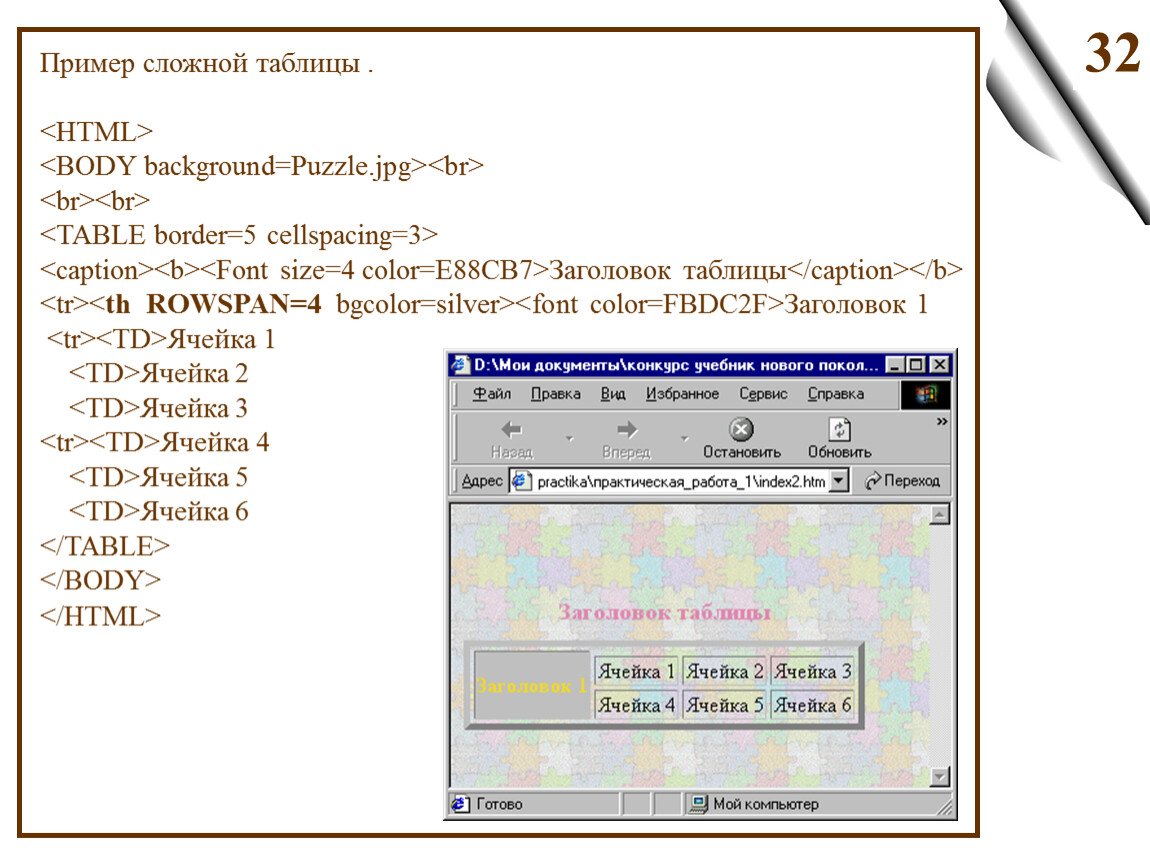 js"></script> <!-- Путь к папке со скриптом -->
<script>
Вставка для скрипта
</script>
</body>
</html>
js"></script> <!-- Путь к папке со скриптом -->
<script>
Вставка для скрипта
</script>
</body>
</html> Также неплохо использовать слоган или краткое описание страницы, чтобы дать новым посетителям представление о сайте. Этот элемент веб-страницы обычно является ссылкой, которая ведет на главную страницу;
Также неплохо использовать слоган или краткое описание страницы, чтобы дать новым посетителям представление о сайте. Этот элемент веб-страницы обычно является ссылкой, которая ведет на главную страницу;
 В основах проектирования web страниц этот элемент не только может ссылаться на соответствующую юридическую информацию. Он также указывает, что посетители достигли конца веб-страницы;
В основах проектирования web страниц этот элемент не только может ссылаться на соответствующую юридическую информацию. Он также указывает, что посетители достигли конца веб-страницы;
 Очевидно, что в удачном шаблоне информация структурирована, разбита на блоки, усилена картинками, статистикой.
Очевидно, что в удачном шаблоне информация структурирована, разбита на блоки, усилена картинками, статистикой.